الوصول إلى هنا
في تطبيق الهاتف المحمول، انتقل إلى علامة التبويب البريد الوارد عبر أيقونة الدردشة في أسفل الشاشة.
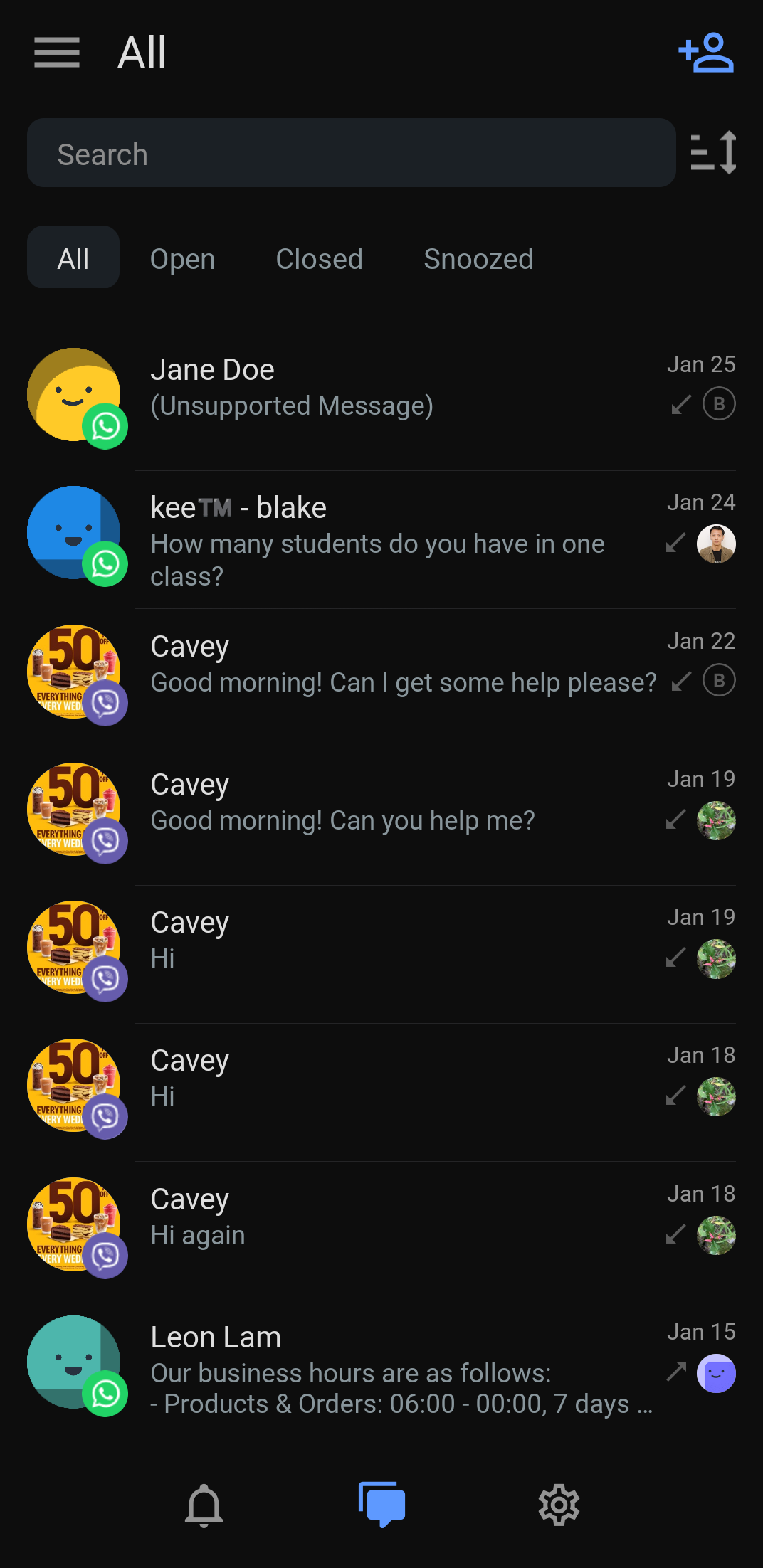
إذا كان لديك مساحات عمل متعددة، يمكنك التحقق مما إذا كنت في مساحة العمل الصحيحة من إعدادات تطبيق الهاتف المحمول قبل القيام بأي إجراء.
إدارة المحادثات
اختيار صندوق الوارد
اضغط على أيقونة الهامبرغر في الجزء العلوي الأيسر من الشاشة، ثم اضغط على صندوق الوارد الذي تريد عرضه.
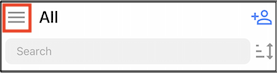
صندوق الوارد القياسي
الكل: يعرض جميع المحادثات.
خاصتي: يعرض فقط المحادثات المخصصة لك.
غير مخصص: يعرض فقط المحادثات التي لم يتم تخصيصها.
صندوق الوارد للفريق: يعرض صناديق الوارد لكل فريق في مساحة العمل.
صندوق الوارد المخصص:
تم إنشاؤه بواسطةي: يعرض جميع صناديق الوارد التي قمت بإنشائها.
تم إنشاؤه بواسطة الآخرين: يعرض جميع صناديق الوارد المشتركة معك.
جهات الاتصال المحظورةالبريد الوارد: تعرض محادثات جهات الاتصال التي تم حظرها.
لا يمكن إنشاء وتكوين صناديق الوارد المخصصة لفريق و إلا على سطح المكتب الخاص بك. اقرأ عن إضافة صندوق بريد مخصص هنا.
سيتم عرض صندوق الوارد جهات الاتصالات المحظورة فقط إذا كان لديك الحق في رؤية محادثات جهات الاتصال المحظورة وكان لديك على الأقل جهة اتصال واحدة محظورة في مساحة العمل.
عرض الرسائل وإرسالها
تحديد الرسائل غير المقروءة
يمكنك التعرف بسهولة على الرسائل غير المقروءة من خلال الرقم باللون الأزرق الموجود على جهة الاتصال، والذي يشير أيضًا إلى عدد الرسائل غير المقروءة لدى جهة الاتصال.
إدارة المحادثات غير المجاب عليها
يسمح لك الفلتر غير المستجيب بالعثور بسرعة على الرسائل التي لم تتلق رداً بعد، مما يضمن عدم إغفال أي محادثة مهمة.
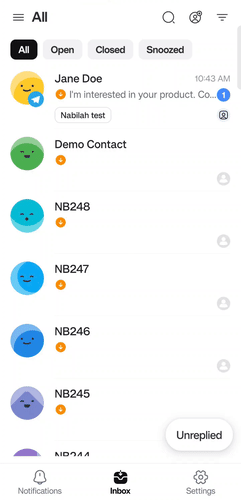
انتقل إلى علامة التبويب البريد الوارد .
تمكين مرشح الرسائل غير المجاب عليها: انقر على زر مرشح في الزاوية اليمنى السفلية من صندوق الوارد الخاص بك.
حالة غير نشطة
(افتراضي): يعرض كافة المحادثات.
الحالة النشطة:
يقوم بتصفية المحادثات غير المجاب عليها فقط. يتحول الزر إلى اللون الأزرق مع رمز الصليب.
تعطيل الفلتر:
اضغط على الزر مرة أخرى أو على أيقونة الصليب للعودة إلى إظهار كافة المحادثات.
يتضمن هذا الفلتر رسائل جديدة ورسائل لم يتم الرد عليها من 12 فبراير 2025. لن يتم عرض الرسائل الأقدم عندما يكون الفلتر نشطًا.
تنزيل الصور ومشاركتها
يمكنك مشاركة أو تنزيل الصور التي تم إرسالها أو استلامها. كل ما عليك فعله هو النقر على الصورة لمعاينتها، ثم انقر على الرمز ذي الصلة في أعلى يمين الصورة.
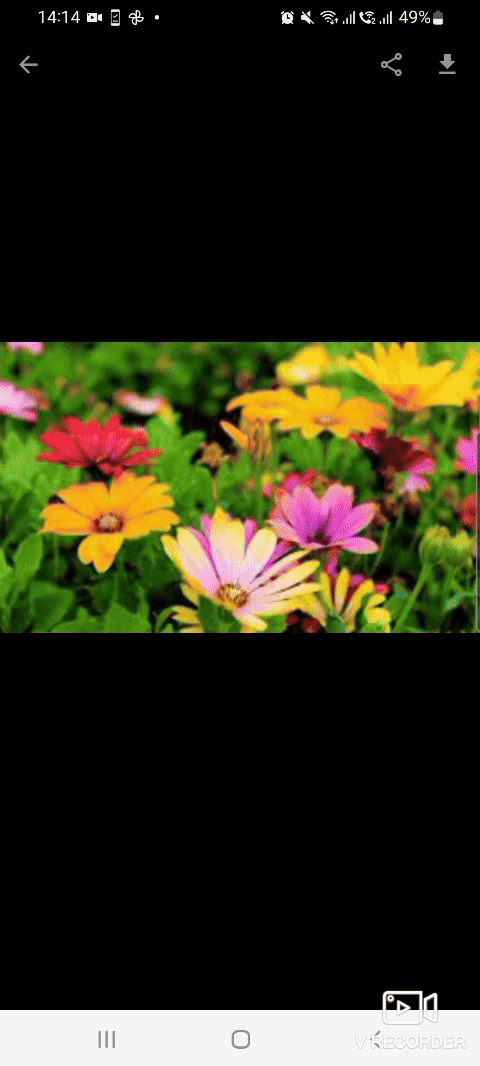
إضافة التعليقات
اضغط على جهة اتصال لعرض الرسائل. يمكنك التبديل بسهولة بين إضافة تعليق للمناقشة الداخلية (بالنقر على أيقونة التعليق الصفراء) والتواصل مع جهة الاتصال الخاصة بك (بالنقر على أيقونة القلم الأزرق).
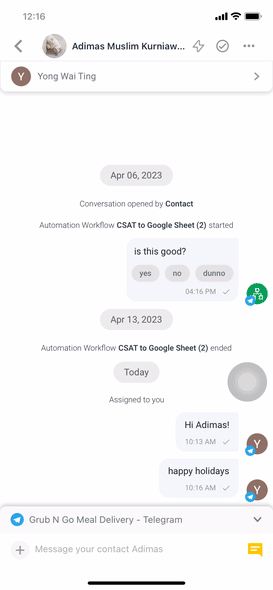
يرجى ملاحظة أن التعليقات غير مرئية لجهات الاتصال الخاصة بك.
اضغط على وحدة التحكم في الرسائل الموجودة في أسفل الشاشة لإنشاء رسائل وإرسالها إلى جهة الاتصال الخاصة بك. يمكنك أيضًا النقر على أيقونة + بجوارها لعرض المزيد من الخيارات:
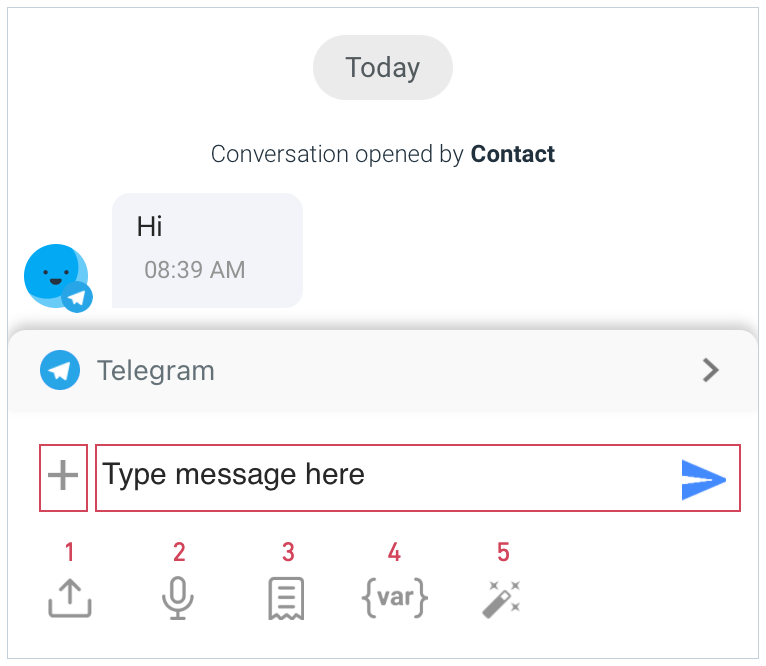
إنشاء ملخصات الذكاء الاصطناعي
يمكنك الآن إنشاء ملخصات مدعومة بالذكاء الاصطناعي للمحادثة الحالية مباشرةً من محرر التعليقات. يساعد هذا في تلخيص المواضيع الطويلة قبل التسليم أو التوثيق.
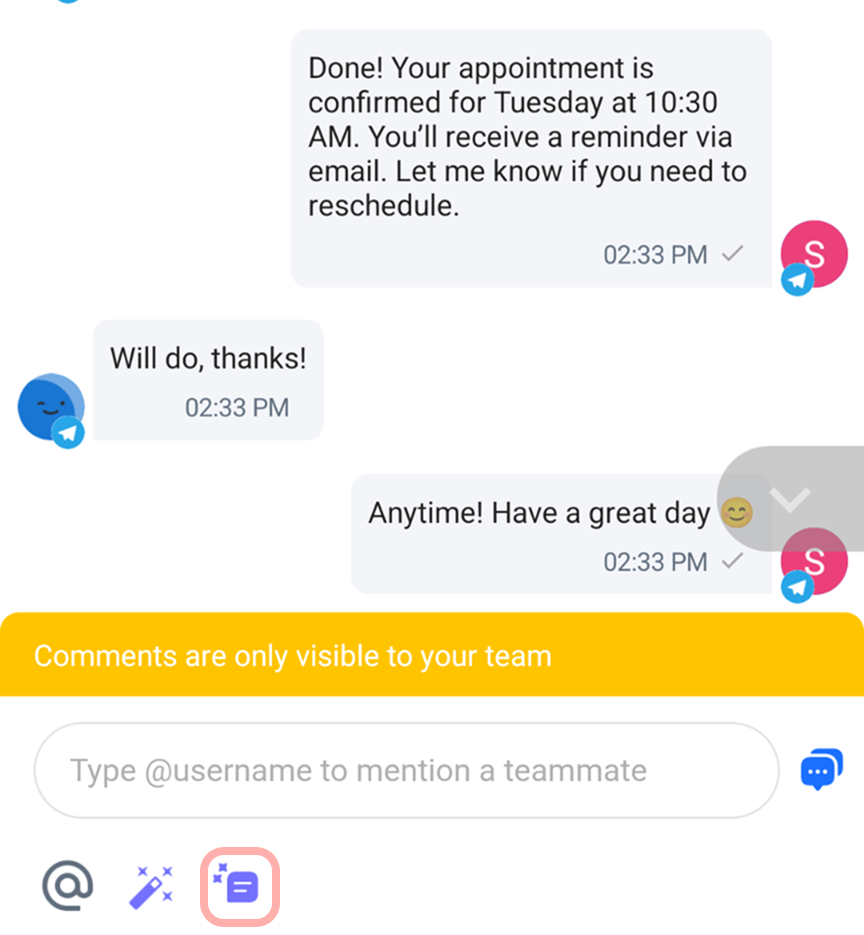
لاستخدامه:
اضغط على أيقونة ملخص الذكاء الاصطناعي في محرر التعليقات.
انتظر حتى يتم إنشاء الملخص.
يمكنك تعديل الملخص قبل نشره كتعليق داخلي.
يمكنك أيضًا استخدام AI Prompts في مُنشئ التعليقات إذا كنت بحاجة إلى مساعدة في صياغة تعليقك أو ملخصك.
تعمل هذه الميزة بشكل مشابه لميزة AI Prompts في مؤلف الرسائل وتدعم كل من المطالبات الافتراضية والمخصصة.
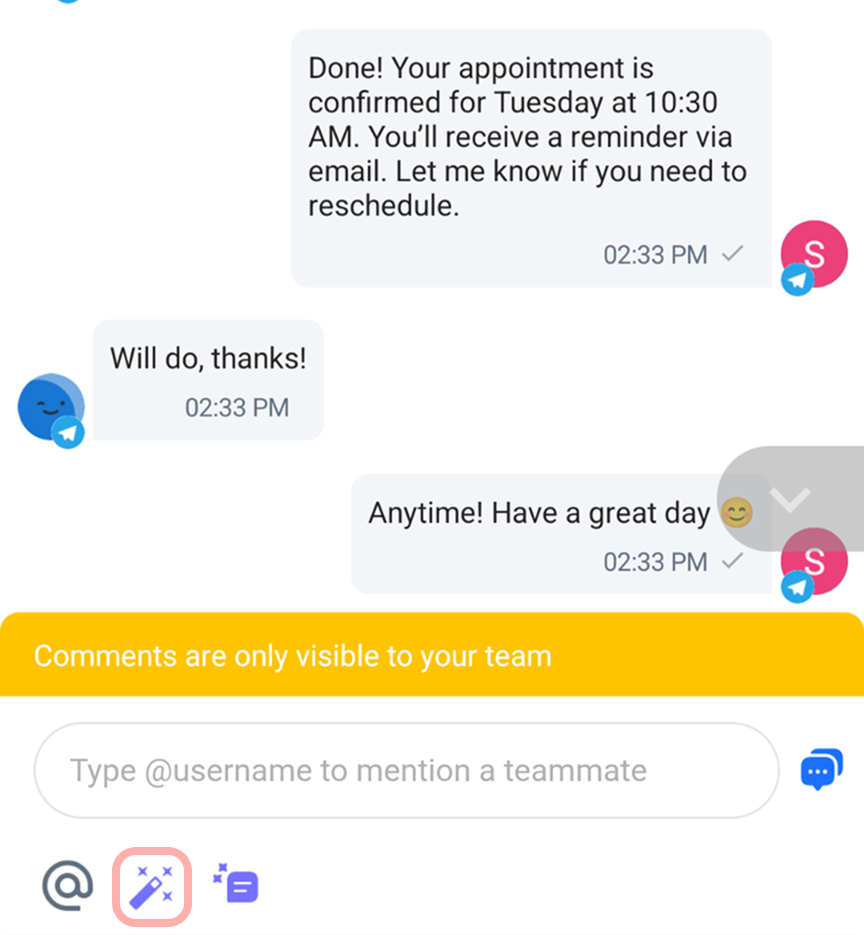
إضافة الوسائط
قم بتحميل الملفات والصور ومقاطع الفيديو من جهازك أو مكتبتك.
- تشمل أنواع الملفات المدعومة JPG و JPEG و GIF و BMP و PNG و TXT و XLS و XLSX و DOC و DOCX و CSV و PPT و PPTX و MP3 و MP4 و MOV و WAV و MPG و MPEG و ZIP و TAR و TGZ و GZ و PDF و LOG و XML.
حجم الملف الأقصى هو 20 ميغابايت.
يمكنك إرسال ما يصل إلى 50 ملفًا لكل رسالة في كل من صندوق الوارد والمقتطفات على الهاتف المحمول والويب.
تسجيل رسالة صوتية وفيديو
قم بتسجيل رسالة صوتية أو فيديو لإرسالها إلى جهة الاتصال الخاصة بك. يمكنك أيضًا معاينة التسجيل الخاص بك قبل إرساله، وإعادة تسجيله لإجراء التغييرات وحذف التسجيل، وضبط سرعة التشغيل ومشاركة ملف الصوت.
إرسال مقتطفات
حدد مقتطفًا لإرساله إلى جهة الاتصال الخاصة بك. لعرض المقطع الكامل، انقر مع الاستمرار على المقطع. يمكن إنشاء المقاطع من جهاز الكمبيوتر الخاص بك عبر وحدة الإعدادات.
يمكنك الآن تضمين الملفات (مثل صور المنتج وملفات PDF) في Snippets على الهاتف المحمول.
يتيح هذا للوكلاء ما يلي:
إرسال الملفات المشتركة بشكل شائع (مثل الكتيبات أو صور المنتجات) بشكل أسرع.
تجنب تحميل نفس الملفات بشكل متكرر لاستفسارات العملاء المماثلة.
الحفاظ على الاتساق في رسائل المنتج.
كيفية إضافة الملفات إلى المقتطفات:
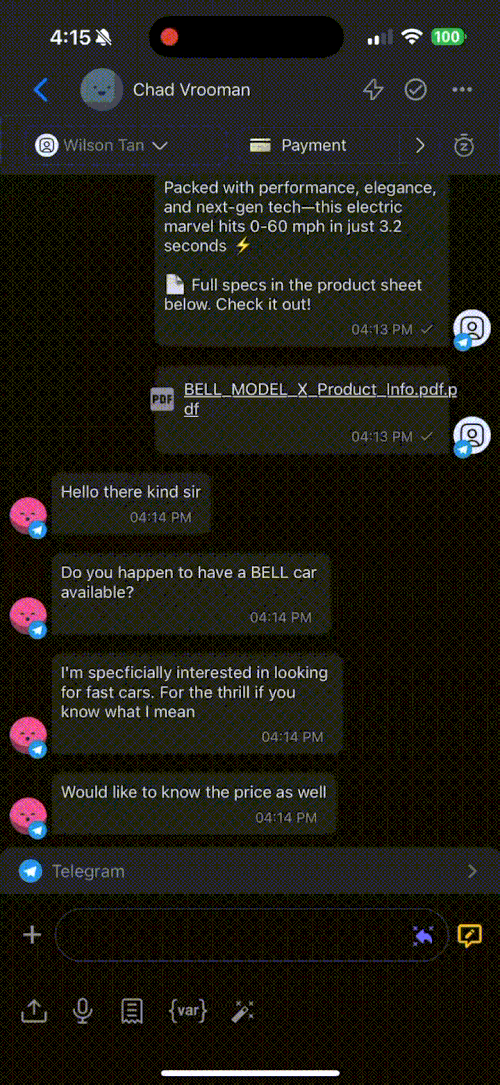
انتقل إلى وحدة Inbox على تطبيق الهاتف المحمول.
اضغط على أيقونة Snippets في مُنشئ الرسالة.
حدد المقطع الذي يحتوي على ملفات.
ستشاهد مرفقات الملفات المدرجة أسفل نص المقطع.
اضغط على إرسال لتوصيل الرسالة والملفات معًا.
تُظهر نافذة معاينة المقطع الآن عدد الملفات واسم الملف حتى تتمكن من معرفة ما هو المضمن قبل الإرسال.
إضافة المتغيرات الديناميكية
أضف متغير ديناميكي لتخصيص الرسائل لجهات الاتصال الخاصة بك. اضغط على الرمز لعرض قائمة المتغيرات.
استخدام مطالبات الذكاء الاصطناعي
الرد على الرسائل باستخدام مطالبات الذكاء الاصطناعي. اضغط على الرمز لعرض أنواع مختلفة من المطالبات التي يمكنك استخدامها.
للتبديل إلى قناة مختلفة، انقر فوق القناة الحالية أعلى وحدة التحكم في الرسائل وحدد قناة أخرى من القائمة.
مؤشرات الكتابة
بالنسبة لجهات الاتصال: عندما يبدأ وكيل بشري أو وكيل الذكاء الاصطناعي بكتابة رسالة، يتم عرض مؤشر الكتابة للجهة الاتصال. هذا يطمئنهم بأن هناك رد قادم ويشجعهم على البقاء متفاعلين في المحادثة.
القنوات المدعومة (لجهات الاتصال):
واتساب
إعلانات الرسائل على تيك توك
تلغرام
بالنسبة للمستخدمين (من وكيل إلى وكيل): يمكن للوكلاء أيضًا رؤية متى يكون الوكلاء الآخرون يكتبون ردًا على نفس جهة الاتصال. تتوفر هذه الميزة عبر جميع القنوات، مما يساعد الفرق على تجنب الردود المتكررة وضمان توجيه الجهود نحو جهات الاتصال التي لا تزال بحاجة إلى اهتمام.
تولّي المحادثات من وكيل الذكاء الاصطناعي الخاص بك
يمكنك الآن تولي محادثة يتم التعامل معها حاليًا بواسطة وكيل الذكاء الاصطناعي الخاص بك. تضمن هذه الميزة أنه عندما يقدم الذكاء الاصطناعي إجابة غير صحيحة، أو لا يستطيع معالجة استفسار العميل، أو يستغرق وقتًا طويلاً للرد، يمكن لوكيل بشري التدخل فورًا.
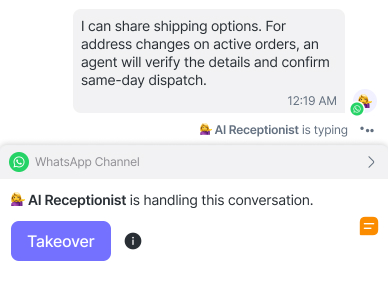
عندما يتفاعل وكيل الذكاء الاصطناعي بنشاط مع جهة اتصال، سيظهر زر Takeover في محرر الرسائل.
انقر على Takeover لـ:
أوقف وكيل الذكاء الاصطناعي عن الرد
أعد تعيين المحادثة لنفسك
إذا كانت هناك قيود محادثة أخرى — مثل رصيد WABA غير كافٍ، جهة اتصال محظورة، أو عدم وجود قناة متصلة — فستُعرض هذه الحالات بدلًا من ذلك، وسيظل منبه Takeover مخفيًا حتى تُحلّ.
بمجرد أن تتولى المحادثة، لن يرد وكيل الذكاء الاصطناعي عليها حتى تُعاد تعيينها للذكاء الاصطناعي مرة أخرى.
انسخ رابط الرسالة
يمكنك الآن نسخ الروابط لأي رسالة أو تعليق.
لنسخ رابط:
اضغط مطولًا على رسالة واردة أو صادرة أو تعليق
اضغط على نسخ الرابط في القائمة
تم نسخ الرابط إلى الحافظة الخاصة بك، وستظهر رسالة تأكيد
عند الفتح:
ستقوم التطبيق بالتمرير إلى الرسالة وتظليلها
إذا لم تكن مسجلاً الدخول، سيتم مطالبتك بتسجيل الدخول أولاً
إذا كنت في مساحة عمل مختلفة، فسوف يتم التبديل تلقائيًا إلى المساحة الصحيحة
اختصارات لوحة المفاتيح
يمكنك أيضًا استخدام اختصارات لوحة المفاتيح المفيدة أدناه لتوفير الوقت والعمل بكفاءة أكبر:
اختصار | فعل | |
|---|---|---|
مقتطفات | علامة مائلة / | اختر من قائمة المقاطع المعروضة. |
المتغيرات الديناميكية | علامة الدولار $ | اختر من قائمة المتغيرات الديناميكية المعروضة. |
الإشارات | عند علامة @ | اختر من قائمة المستخدمين المعروضة. |
سيتم عرض الرسائل غير المدعومة على شكل عرض احتياطي بنص "رسالة غير مدعومة" أو "الحمولة المخصصة".
تتمتع بعض قنوات المراسلة بفترة مراسلة محدودة. بعد فترة زمنية معينة، لن تتمكن من إرسال رسائل إلى جهات الاتصال الخاصة بك وسيتعين عليك استخدام WMT أو علامات الرسائل لمواصلة الدردشة. اقرأ المزيد عن نوافذ المراسلة هنا.
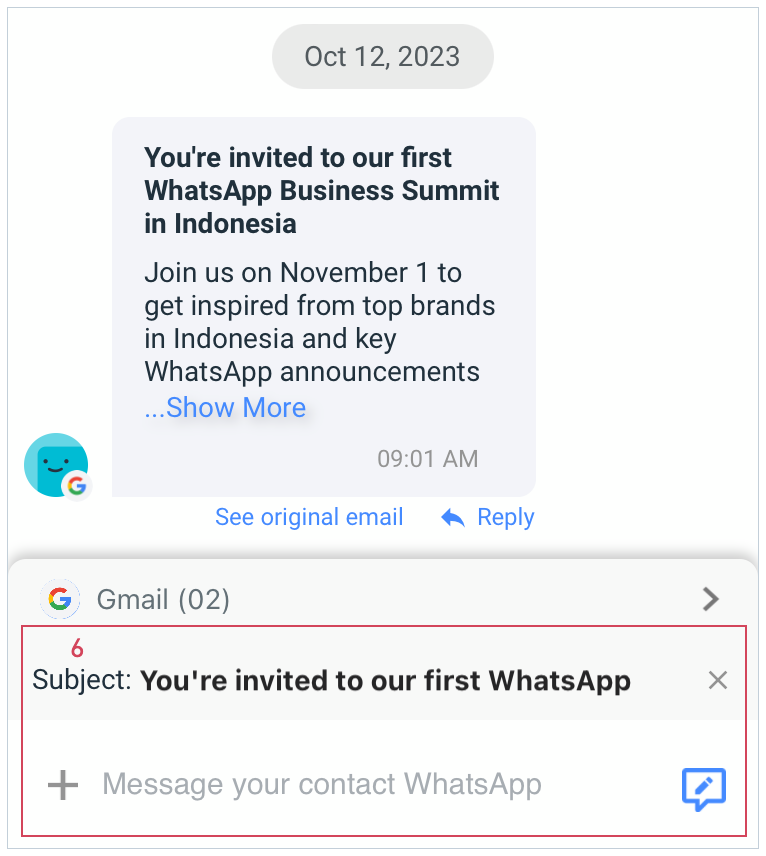
رسائل البريد الإلكتروني
أضف سطر الموضوع مع نص البريد الإلكتروني قبل الإرسال.
بشكل افتراضي، يجب أن يُظهر سطر الموضوع سطر موضوع البريد الإلكتروني السابق.
للرد على سلسلة رسائل بريد إلكتروني، انقر على "رد" لإضافة موضوعها إلى ردك.
بالنسبة لرسائل البريد الإلكتروني أو المواضيع الجديدة، قم بتعديل سطر الموضوع في مؤلف الرسالة.
استخدام مساعد الذكاء الاصطناعي
يُعد AI Assist ميزة أساسية في تطبيق المراسلة الخاص بنا، وهو مصمم لكتابة ردود آلية وذكية. ويعمل على تعزيز التواصل بين المستخدمين من خلال توفير استجابات سريعة ومخصصة.
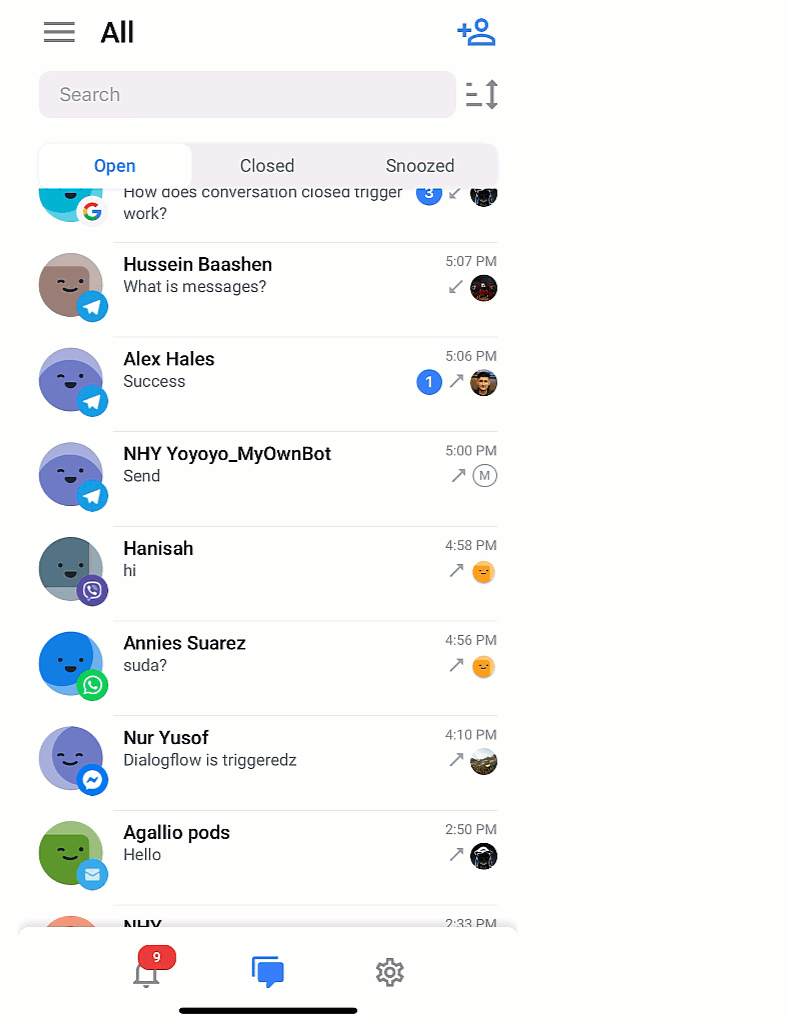
التنشيط والتفاعل:
يمكنك تفعيل AI Assist من خلال النقر على أيقونة AI Assist في مُنشئ الرسائل، أو النقر المزدوج أو الضغط لفترة طويلة على أي رسالة، ثم النقر فوق الرد باستخدام AI Assist.
الاستخدام الأولي: عند الاستخدام الأول، سيتم تعريفك بـ AI Assist من خلال دليل التوجيه.
الاستخدام العادي: الاستخدام اللاحق سيؤدي إلى إرسال مسودة استجابة فورية.
تكون ميزة AI Assist مرئية وقابلة للاستخدام فقط عندما يكون مُنشئ الرسالة فارغًا.
بإمكانك تحرير الردود التي تم صياغتها بواسطة الذكاء الاصطناعي عن طريق إدراجها في مؤلف الرسالة.
بالنسبة للقنوات التي تدعم الرد، سيتم عرض معاينة الرد على هذه الرسالة.
ردود التقييم:
في كل من وحدة التحكم AI Assist ووحدة التحكم في الرسائل، يمكنك تقييم الاستجابات باستخدام أيقونات الإبهام للأعلى أو الإبهام لأسفل.
يؤدي رفع الإبهام إلى تشغيل رسوم متحركة من القصاصات الورقية، مما يشير إلى أن الاستجابة التي تم صياغتها صحيحة وكافية.
يرتبط إجراء الإبهام لأسفل بآلية ردود الفعل التي يتم تنشيطها كل نقرة ثالثة، مما يسمح لك بتقديم رؤى محددة لتحسين استجابات الذكاء الاصطناعي.
ترجمة الرسائل
ترجمة الرسائل بشكل فوري على منصتنا. بإمكانك ترجمة الرسائل الواردة لفهم احتياجات العملاء باللغة المفضلة لديك.
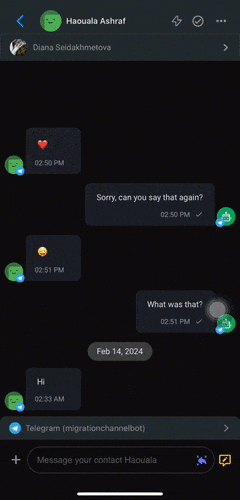
التنشيط:
انقر نقرًا مزدوجًا أو اضغط مطولًا على أي رسالة، ثم انقر فوق AI Prompts، ثم حدد اللغة التي تريد الترجمة إليها.
يمكنك أيضًا ترجمة رسائلك الخاصة للرد على عملائك باللغة المفضلة لديهم.
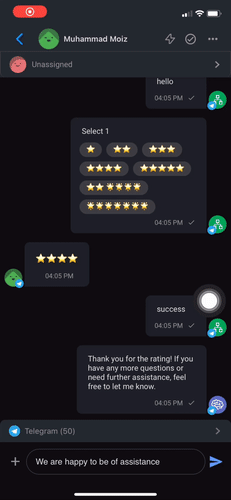
التنشيط:
اضغط على أيقونة + بجانب مؤلف الرسالة، واضغط على أيقونة العصا السحرية لعرض قائمة مطالبات الذكاء الاصطناعي، واضغط على ترجمة، ثم حدد اللغة التي تريد ترجمة الرسالة إليها.
يمكنك التبديل بين عرض النص الأصلي و عرض النص المترجم لعرض الرسالة باللغتين الأصلية والمترجمة على التوالي.
الرد على
تعمل ميزة الرد على تحسين التواصل من خلال تقديم طريقة مباشرة للإشارة إلى رسائل محددة ضمن محادثة، وهو أمر مفيد بشكل خاص عند مناقشة مواضيع متعددة. تتيح لك هذه الوظيفة الإشارة بوضوح إلى الرسالة التي يستجيبون لها.
استخدام الرد على:
بإمكانك تفعيل الرد عن طريق النقر المزدوج أو الضغط لفترة طويلة على أي رسالة.
يؤدي التمرير سريعًا إلى اليمين على رسالة ما إلى إضافة معاينة الرد على هذه الرسالة تلقائيًا.
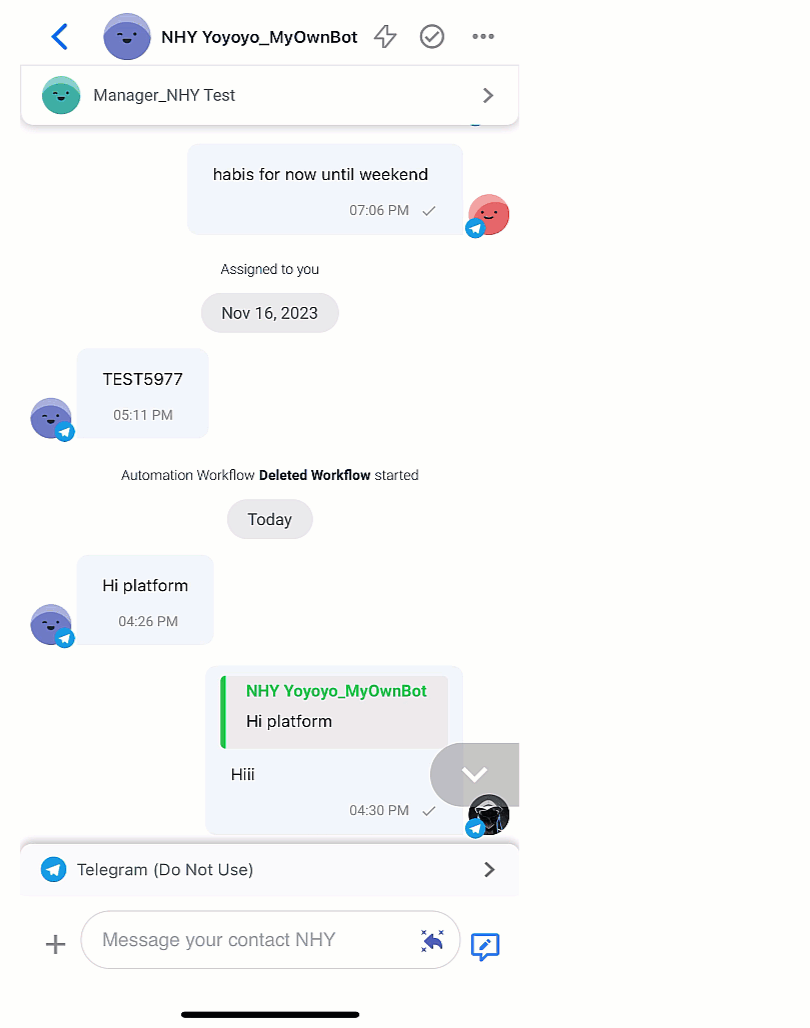
إذا لم تكن القناة't WhatsApp أو Telegram، فإن استخدام الرد أو التمرير إلى اليمين يؤدي إلى ظهور تنبيه حول القنوات غير المدعومة.
السلوك بعد تفعيل الرد على:
يتم تمييز الرسالة التي يجب الرد عليها وترميزها بالألوان.
يتم عرض اسم جهة الاتصال للرسائل الواردة، واسم المسؤول للرسائل الصادرة.
يؤدي التبديل إلى القنوات التي لا تدعم الرد إلى إزالة المعاينة.
يتم اختصار معاينة الرد إلى سطر واحد مع وجود علامات حذف للنصوص الأطول.
يمكنك التفاعل مع معاينة الرد:
بالنقر عليه يتم الانتقال إلى الرسالة المحددة.
يؤدي زر الإلغاء إلى إزالة المعاينة.
تم تعطيل إيماءات الرد على الرسائل الموجودة في حالة الانتظار.
بعد إرسال رسالة الرد، يؤدي النقر فوق الرسالة التي تم الرد عليها إلى تسليط الضوء عليها باستخدام تأثير وامض.
إغلاق المحادثات
هناك 3 طرق للقيام بذلك.
من سجل المحادثة، اضغط على أيقونة علامة الاختيار الموجودة في أعلى يمين الشاشة.
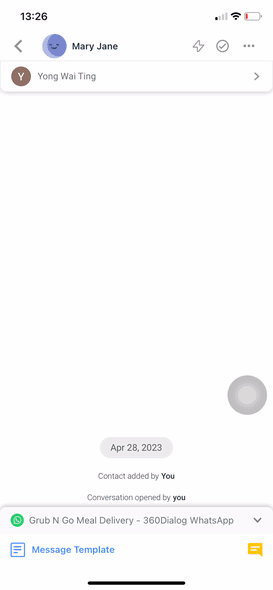
من سجل المحادثة، انقر فوق قائمة الإجراءات ذات النقاط الثلاث في أعلى يمين الشاشة > انقر فوق إغلاق المحادثة.
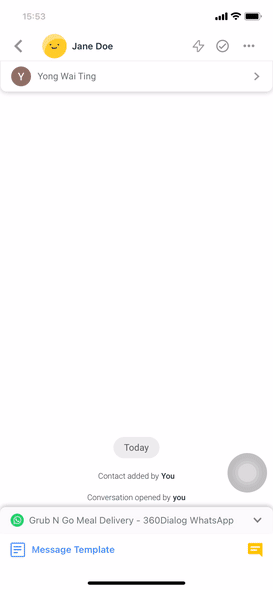
في علامة التبويب فتح ، مرر جهة الاتصال إلى اليسار > ثم انقر فوق إغلاق.
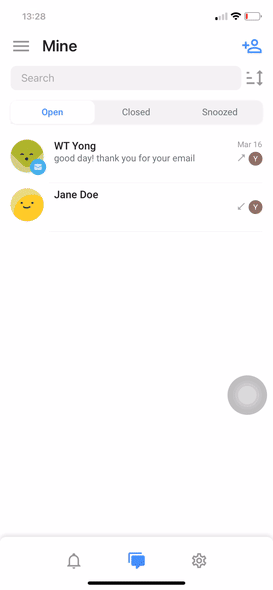
اعتمادًا على إعدادات الملاحظات الختامية، تتوفر خيارات مختلفة عند إغلاق محادثة:
نعم: إذا لم يتم تمكين الإعداد.
أضف ملاحظات ختامية: إذا كان من الضروري إغلاق كل محادثة بملاحظة ختامية.
إغلاق بدون ملاحظات إغلاق: إذا لم يكن من الضروري إغلاق كل محادثة بملاحظة إغلاق.
ملخص الذكاء الاصطناعي لملاحظات الإغلاق
ملخص الذكاء الاصطناعي متاح أيضًا عند كتابة ملاحظات ختامية.
اضغط على أيقونة ملخص الذكاء الاصطناعي في مربع الحوار.
سيقوم النظام بإنشاء ملخص بناءً على المحادثة.
يمكنك تعديل الملخص قبل إغلاق المحادثة.
سيظهر هذا الخيار إذا كانت ملاحظات الإغلاق ممكّنة في مساحة العمل لديك وتم تعيينها على إلزامية أو اختيارية. إذا تم تعطيل الملاحظات الختامية، فلن يكون هذا الخيار متاحًا على الإطلاق.
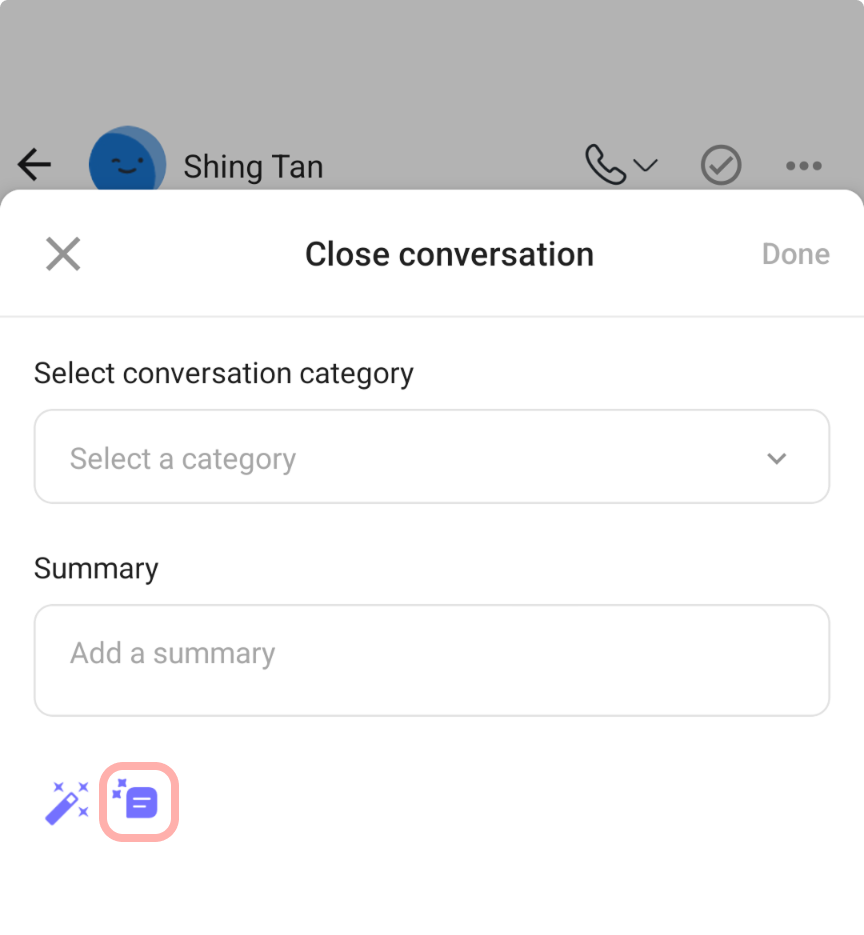
عند إنهاء محادثة، يمكنك أيضًا استخدام AI Prompts لتوضيح محتوى ملاحظتك الختامية أو تلخيصها بسرعة.
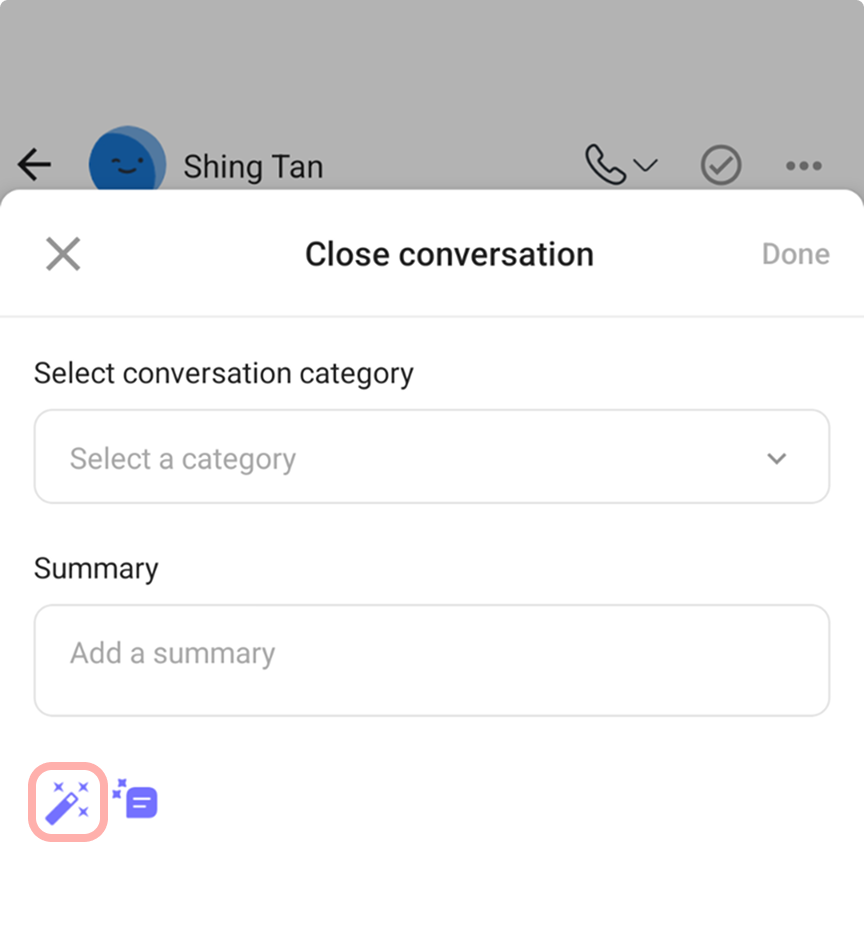
تأجيل المحادثات
هناك طريقتان للقيام بذلك.
من سجل المحادثة، انقر فوق أيقونة تأجيل > انقر على خيار لتأجيل المحادثة حتى تاريخ محدد.

في علامة التبويب المفتوحة أو المغلقة ، مرر جهة الاتصال إلى اليمين > انقر فوق تأجيل > انقر فوق أحد الخيارات لتأجيل المحادثة حتى تاريخ محدد.
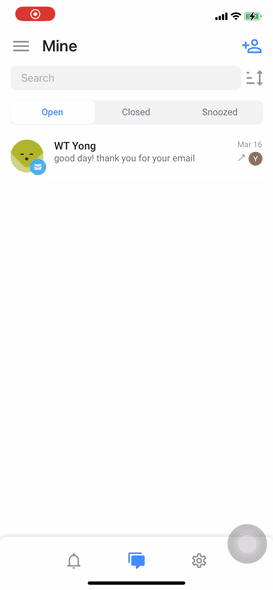
عند تأجيل جهة اتصال، سيتم إزالة جهة الاتصال من قائمة جهات الاتصال الخاصة بك ووضعها في علامة التبويب مؤجلة حتى الوقت المحدد. بمجرد انتهاء الوقت المحدد، ستظهر جهة الاتصال مرة أخرى في قائمة جهات الاتصال الخاصة بك.
لا يمكنك تأجيل جهات الاتصال التي تم حظرها.
إلغاء تأجيل المحادثات
هناك طريقتان للقيام بذلك.
من سجل المحادثة، انقر على أيقونة إلغاء الغفوة .
في علامة التبويب المؤجلة ، مرر جهة الاتصال إلى اليمين > ثم انقر فوق إلغاء الغفوة.
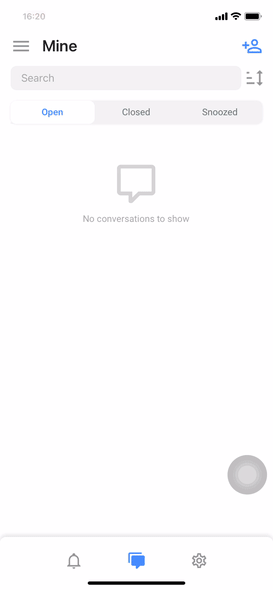
عندما تقوم بإلغاء تأجيل جهة اتصال، ستظهر جهة الاتصال في قائمة جهات الاتصال الخاصة بك.
سيتم إعلامك أيضًا عند إلغاء تأجيل جهة الاتصال. إليك الطريقة:
عنصر سطر التذكير: عند تأجيل جهة اتصال، يتم عرض سطر في الجزء العلوي من وحدة التحكم في الرسائل. يختفي بمجرد إلغاء تأجيل جهة الاتصال.
إشعار دفع: عند انتهاء الغفوة، يتم إرسال إشعار دفع إلى الوكيل (الوكلاء) المعينين وفقًا لإعدادات إشعار مساحة العمل .
مركز الإشعارات: يظهر إدخال مماثل في مركز الإشعارات مع الرمز ⏰ والنص الذي يطالبك بفتح المحادثة.
شريط البحث
يمكنك البحث عن جهات الاتصال والرسائل والتعليقات في شريط البحث.
تعرف على المزيد عن البحث هنا.
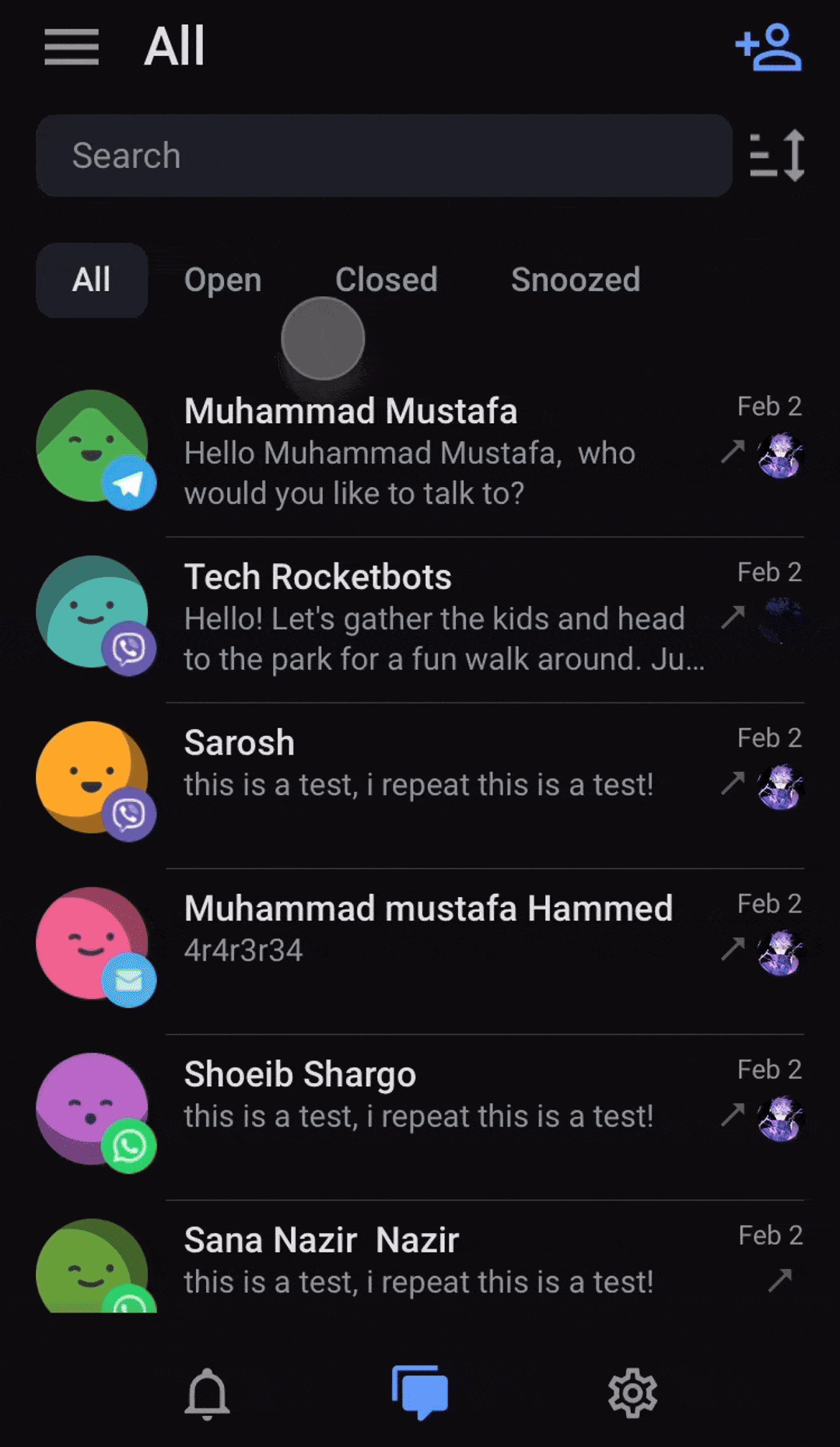
البحث عن الرسائل في محادثة جهة اتصال
يمكنك البحث عن الرسائل داخل محادثة مع جهة اتصال. هناك طريقتان للقيام بذلك:
ملف تعريف جهة الاتصال
اضغط على ملف تعريف جهة الاتصال
حدد "البحث في الرسائل"
قائمة الإجراءات ذات النقاط الثلاث
اضغط على قائمة الإجراءات ذات النقاط الثلاث لفتح قائمة الإجراءات
حدد "بحث"
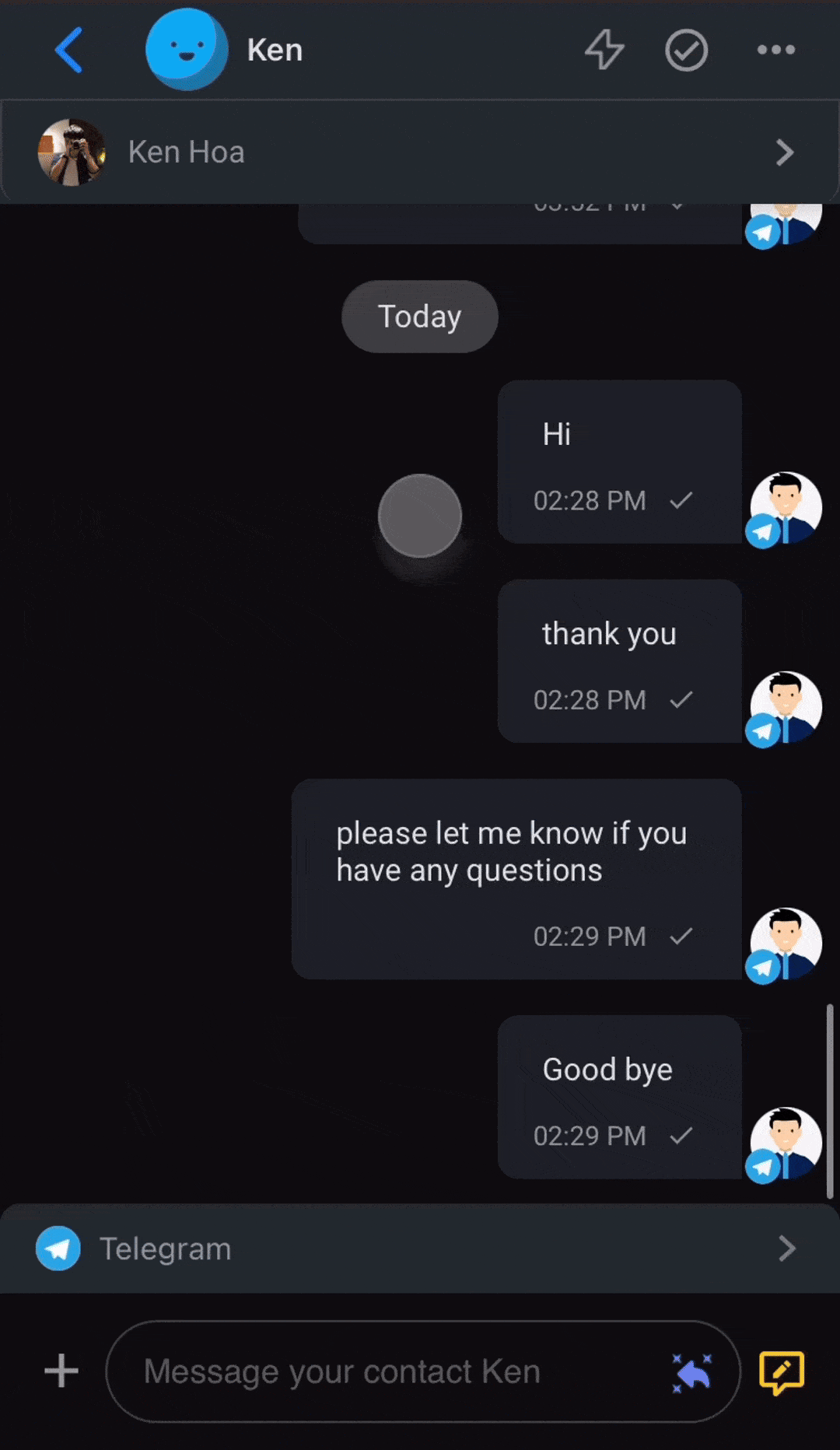
تعرف على المزيد حول البحث عن الرسائل من محادثة جهة الاتصال.
المراسلة باستخدام درج الإشعارات
ابقَ منظمًا واستجب بشكل أسرع باستخدام:
الرد السريع على الإشعارات
الرد على الرسائل مباشرة من درج الإشعارات دون الحاجة إلى فتح التطبيق. ما عليك سوى النقر على "الرد" في إشعار الرسالة لإرسال ردك على الفور.
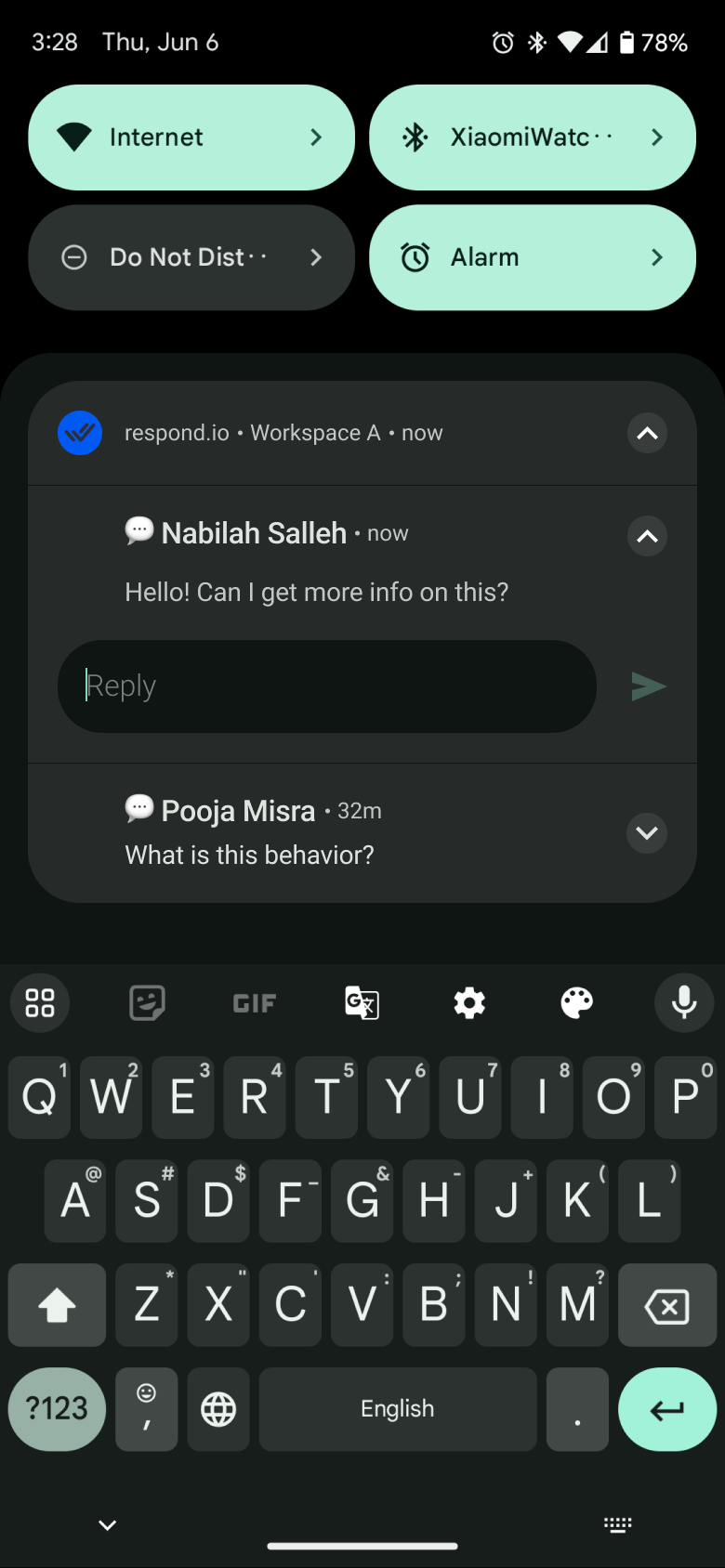
معاينات الصور في الإشعارات
اعرض الصور المشتركة مباشرة داخل إشعاراتك للحصول على سياق أفضل ولمساعدتك في توفير الوقت والجهد عند الرد على الرسائل.
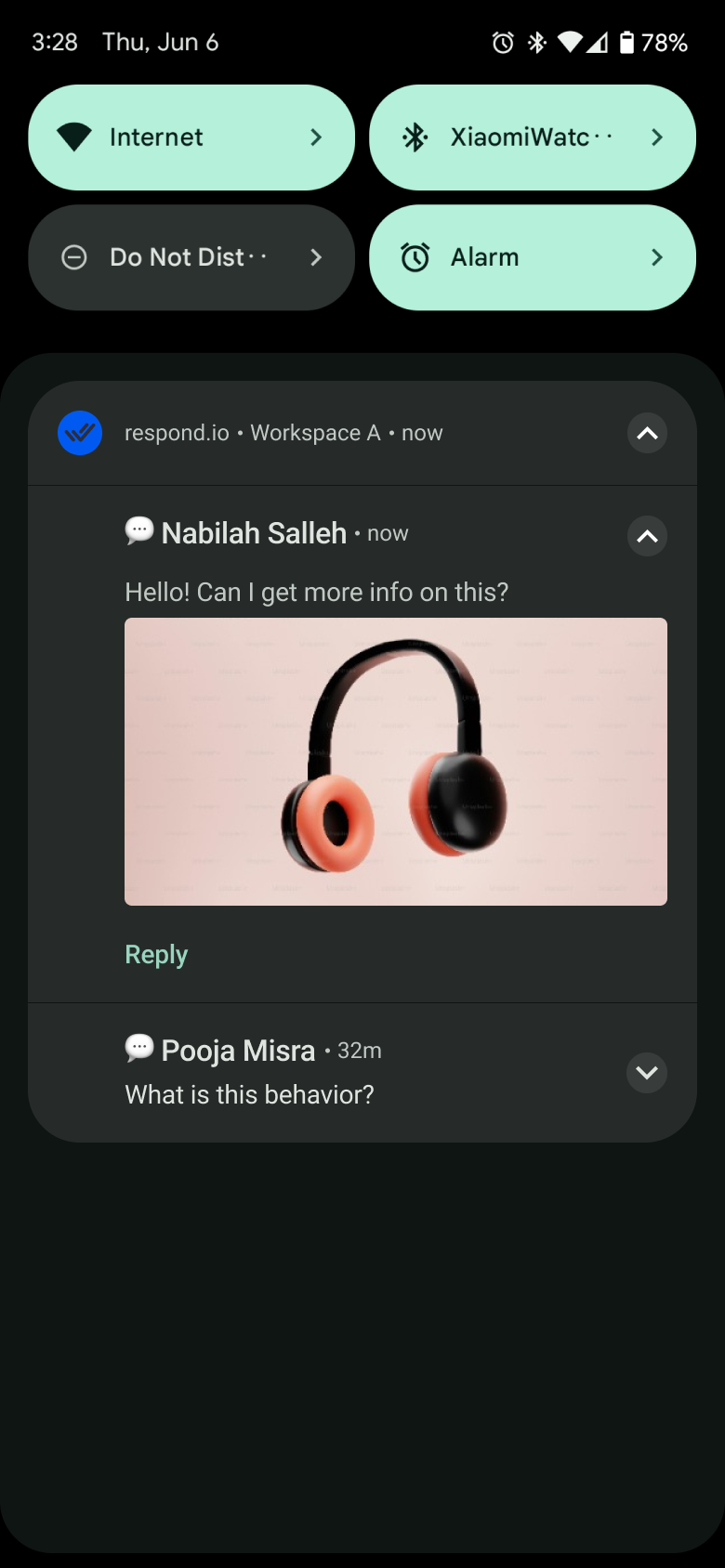
تجميع الإشعارات حسب جهة الاتصال
حافظ على تنظيم إشعاراتك من خلال التجميع التلقائي حسب جهة الاتصال (مع عرض اسم مساحة العمل). اضغط على مجموعة لتوسيعها ورؤية جميع الإشعارات ذات الصلة أو قم بتقليصها للحصول على عرض أوضح.
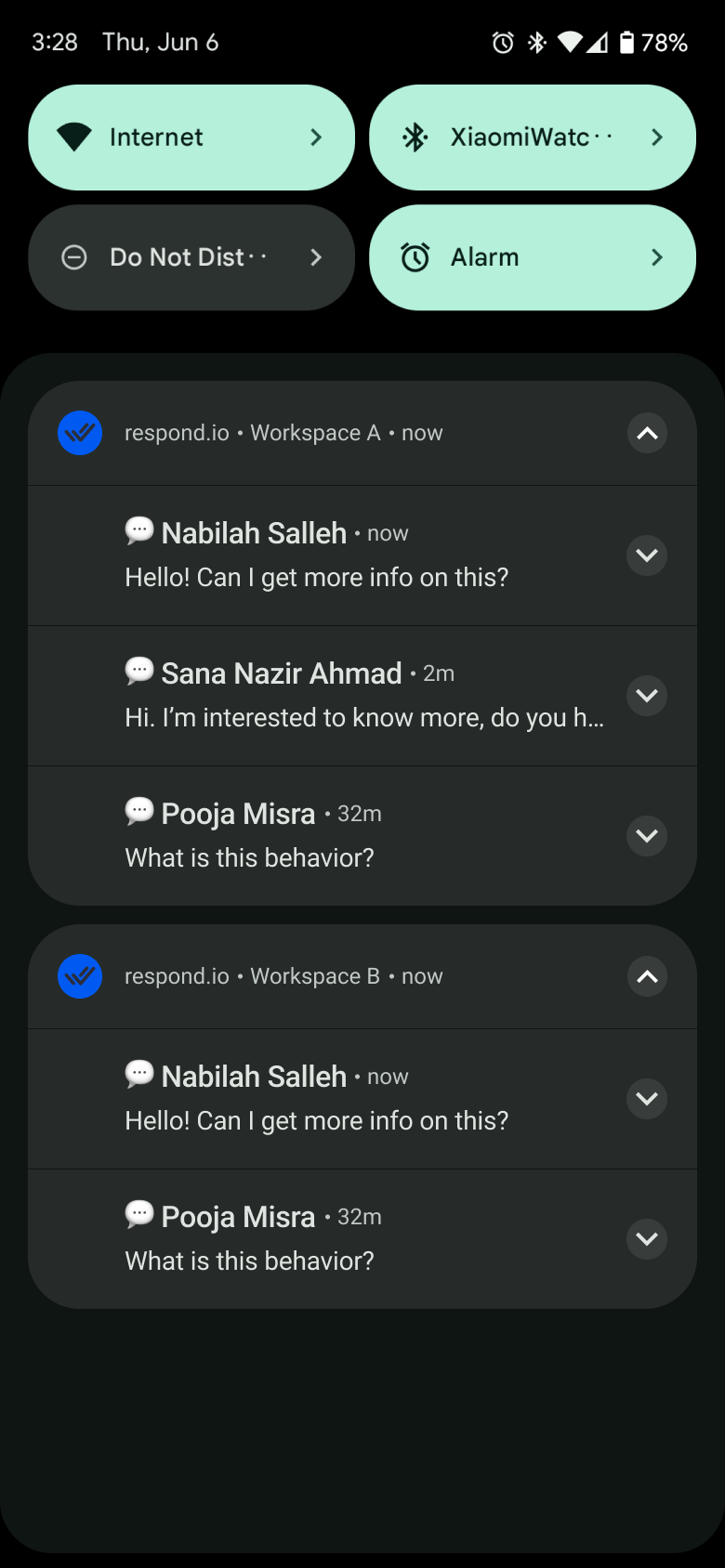
إدارة جهات الاتصال
البحث عن جهات الاتصال الخاصة بك وتصفيتها وفرزها
البحث عن جهة اتصال
اكتب الاسم الأول أو اسم العائلة أو رقم الهاتف أو عنوان البريد الإلكتروني لجهة الاتصال في شريط البحث.
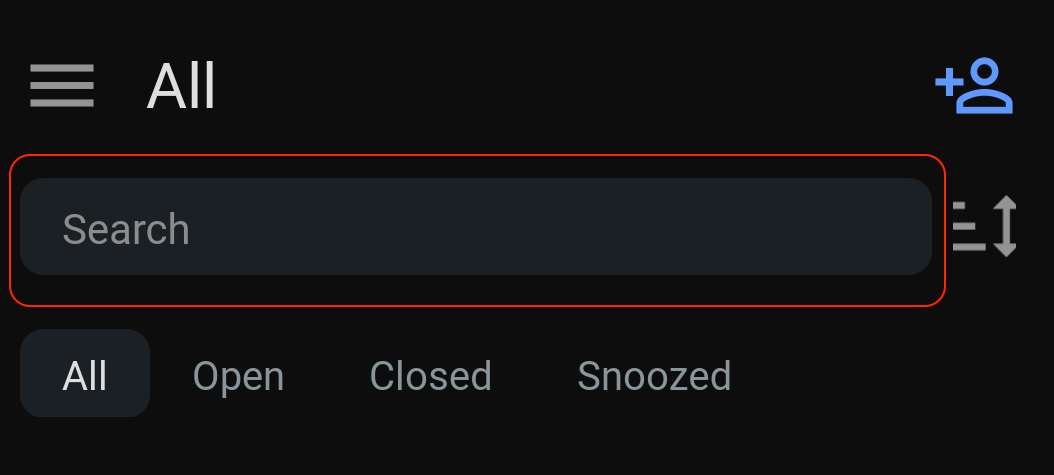
تصفية جهات الاتصال الخاصة بك
حدد علامة التبويب المطلوبة لتصفية محادثاتك.
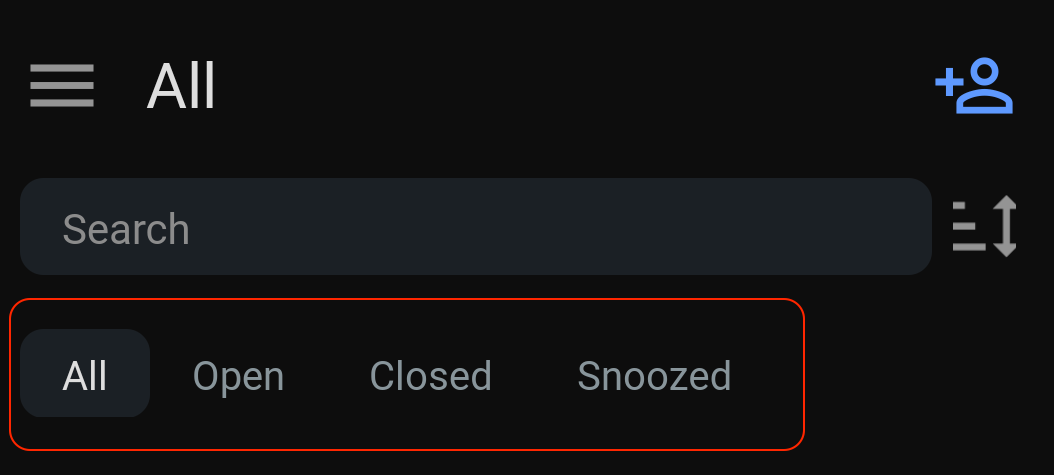
الكل - تسرد هذه علامة التبويب جميع المحادثات.
مفتوح - تحتوي هذه علامة التبويب على جميع المحادثات المفتوحة.
مغلق - تحتوي هذه علامة التبويب على جميع المحادثات المغلقة.
مؤجل - تحتوي هذه علامة التبويب على جميع المحادثات التي تم تأجيلها.
فرز جهات الاتصال الخاصة بك
اضغط على أيقونة الفرز في أعلى يمين الشاشة لفرز جهات الاتصال الخاصة بك.
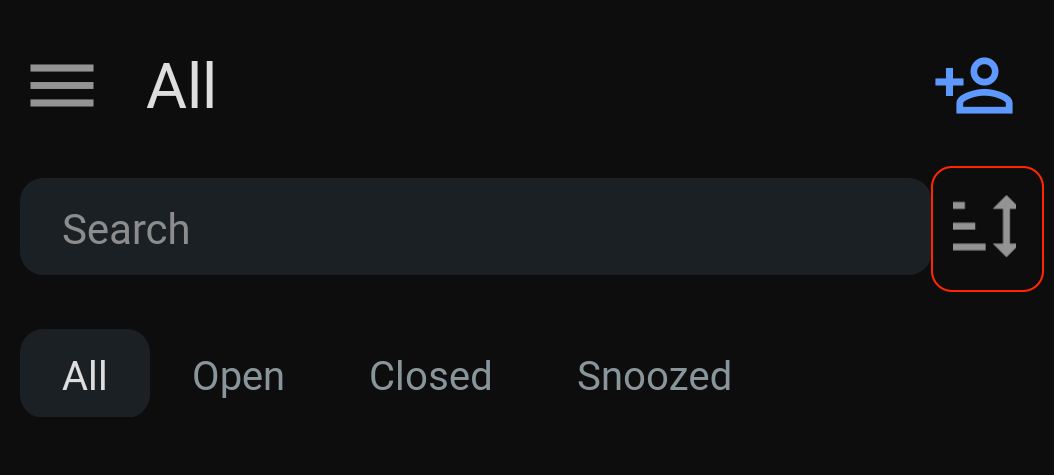
أحدث رسالة - هذا الخيار يرتب جهات الاتصال من الأحدث إلى الأقدم.
أقدم رسالة - هذا الخيار يرتب جهات الاتصال من الأقدم إلى الأحدث.
أطول مفتوح / مغلق / مؤجل - اعتمادًا على فلتر علامة التبويب، يتم ترتيب جهات الاتصال بناءً على أطول مدة تم فتحها أو إغلاقها أو تأجيلها (من الأطول إلى الأقصر).
أقصر مفتوح / مغلق / مؤجل - اعتمادًا على فلتر علامة التبويب، يتم ترتيب جهات الاتصال بناءً على أقصر مدة تم فتحها أو إغلاقها أو تأجيلها (من الأقصر إلى الأطول).
تعرف على المزيد عن البحث عن جهات الاتصال، وتصفيتها وترتيبها هنا.
إضافة جهات اتصال
اضغط على أيقونة الشخص في أعلى يمين الشاشة > املأ معلومات جهة الاتصال > اضغط على احفظ.
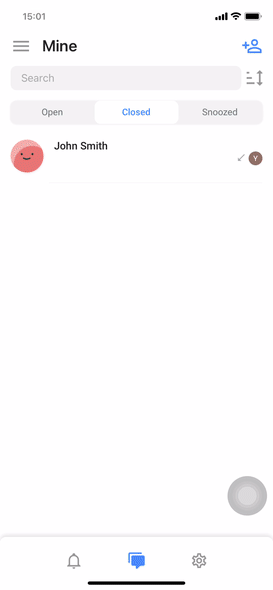
بمجرد إضافة جهة الاتصال، سيتم إدراج جهة الاتصال تلقائيًا في علامة التبويب Closed .
عرض وتحرير تفاصيل الاتصال
استخدم هذا الخيار لعرض تفاصيل جهة الاتصال وتحريرها.
لعرض تفاصيل جهة الاتصال، انتقل إلى سجل المحادثة وانقر على اسم جهة الاتصال في الشاشة العلوية. بدلاً من ذلك، انقر فوق قائمة الإجراءات ذات النقاط الثلاث في أعلى يمين الشاشة وانقر فوق عرض تفاصيل الاتصال.
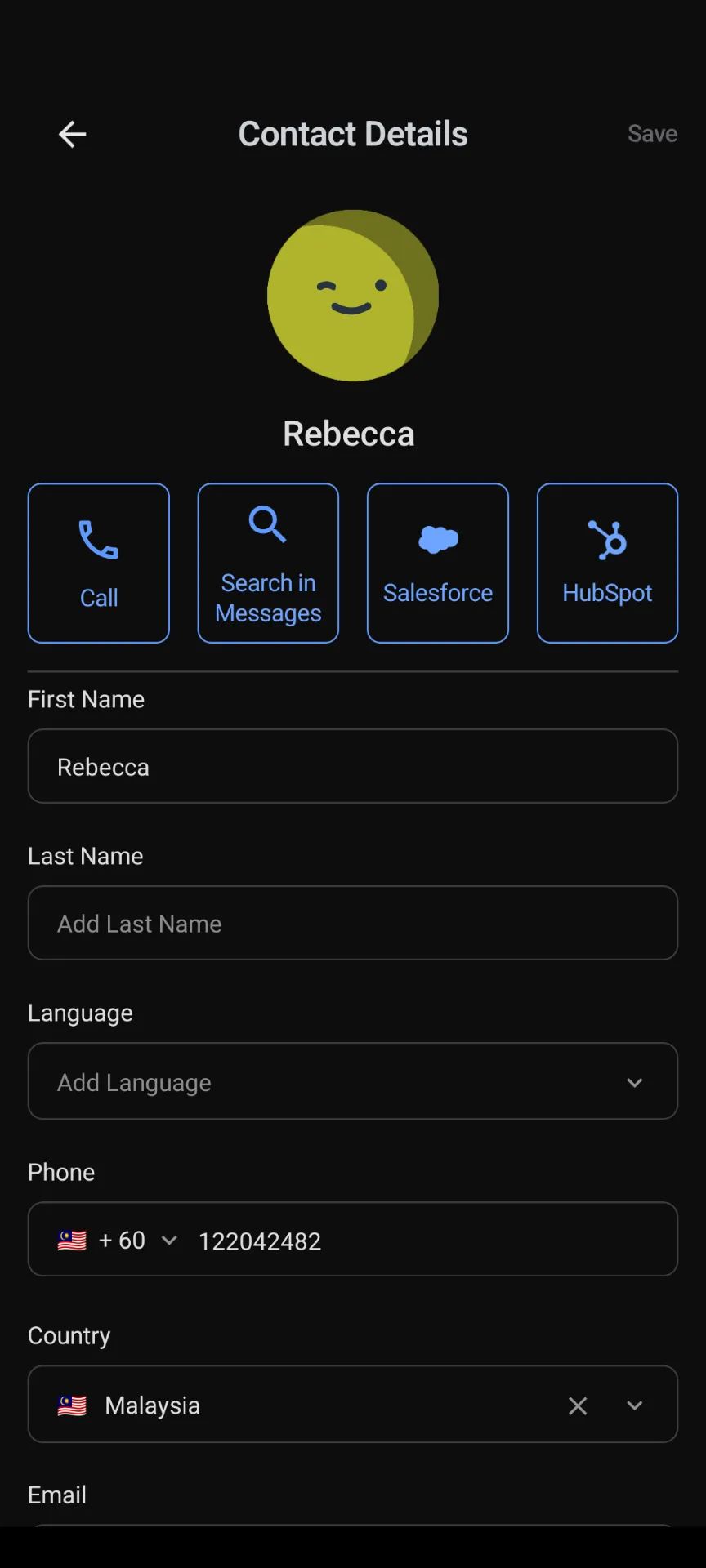
لتعديل تفاصيل جهة الاتصال، قم بإجراء التغييرات على التفاصيل، ثم اضغط على حفظ.
إذا كانت هناك حاجة إلى حقول مخصصة جديدة، يمكنك تكوينها من جهاز الكمبيوتر الخاص بك عبر وحدة الإعدادات.
يمكنك أيضًا بدء مكالمة صوتية مع جهة الاتصال من خلال النقر على مكالمة:
إذا كان رقم الهاتف متاحًا، فسيتم توجيهك إلى تطبيق الاتصال الخاص بهاتفك المحمول مع ملء رقم الهاتف تلقائيًا.
إذا لم يكن رقم الهاتف متاحًا، فسيتم توجيهك إلى حقل Phone مع عرض لوحة المفاتيح لإدخال رقم الهاتف.
بالنسبة للمنظمات التي تستخدم خطة المؤسسة مع تفعيل ميزة إخفاء أرقام الهواتف، لن يتمكن الوكلاء من رؤية أرقام هواتف جهات الاتصال. هذا يعني أنهم لا يستطيعون استخدام خاصية المكالمة. حتى لو أضاف أحد الوكلاء رقم هاتف إلى جهة الاتصال، فسيتم إخفاؤه عند الحفظ وستظل ميزة الاتصال غير متاحة.
HubSpot
بمجرد ربط حساب HubSpot بمساحة العمل الخاصة بك، يمكنك أيضًا عرض خصائص جهة اتصال HubSpot في تطبيق الهاتف المحمول.
تعرف على كيفية ربط حساب HubSpot الخاص بك بمساحتك هنا.
لعرض خصائص HubSpot، حدد HubSpot ضمن تفاصيل الاتصال.
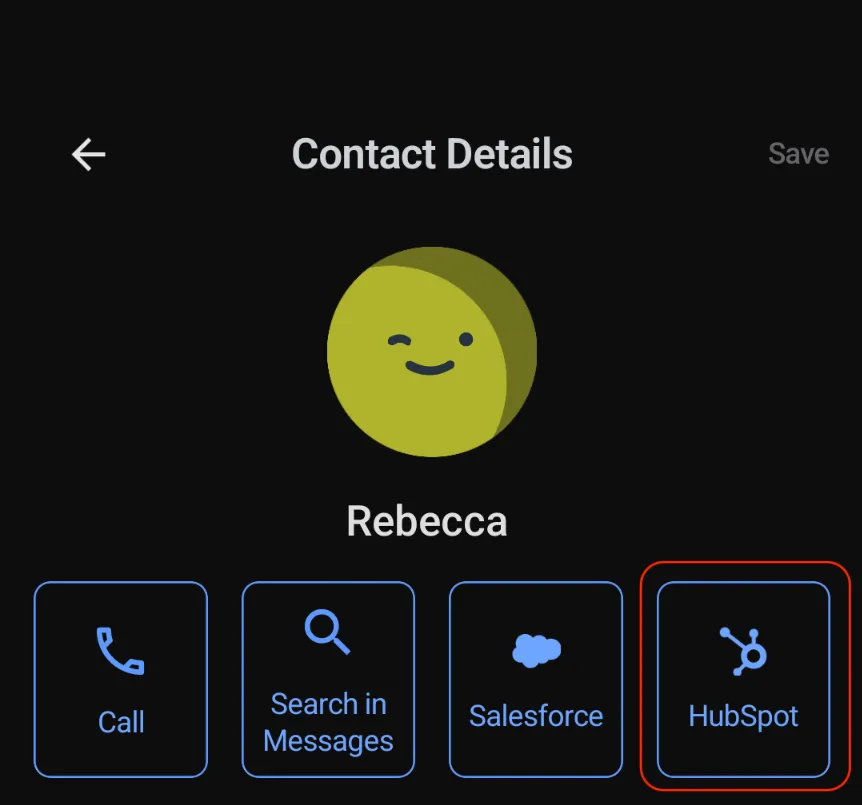
يمكنك أيضًا فتح ملف تعريف جهة الاتصال مباشرةً في HubSpot عن طريق تحديد عرض في HubSpot.
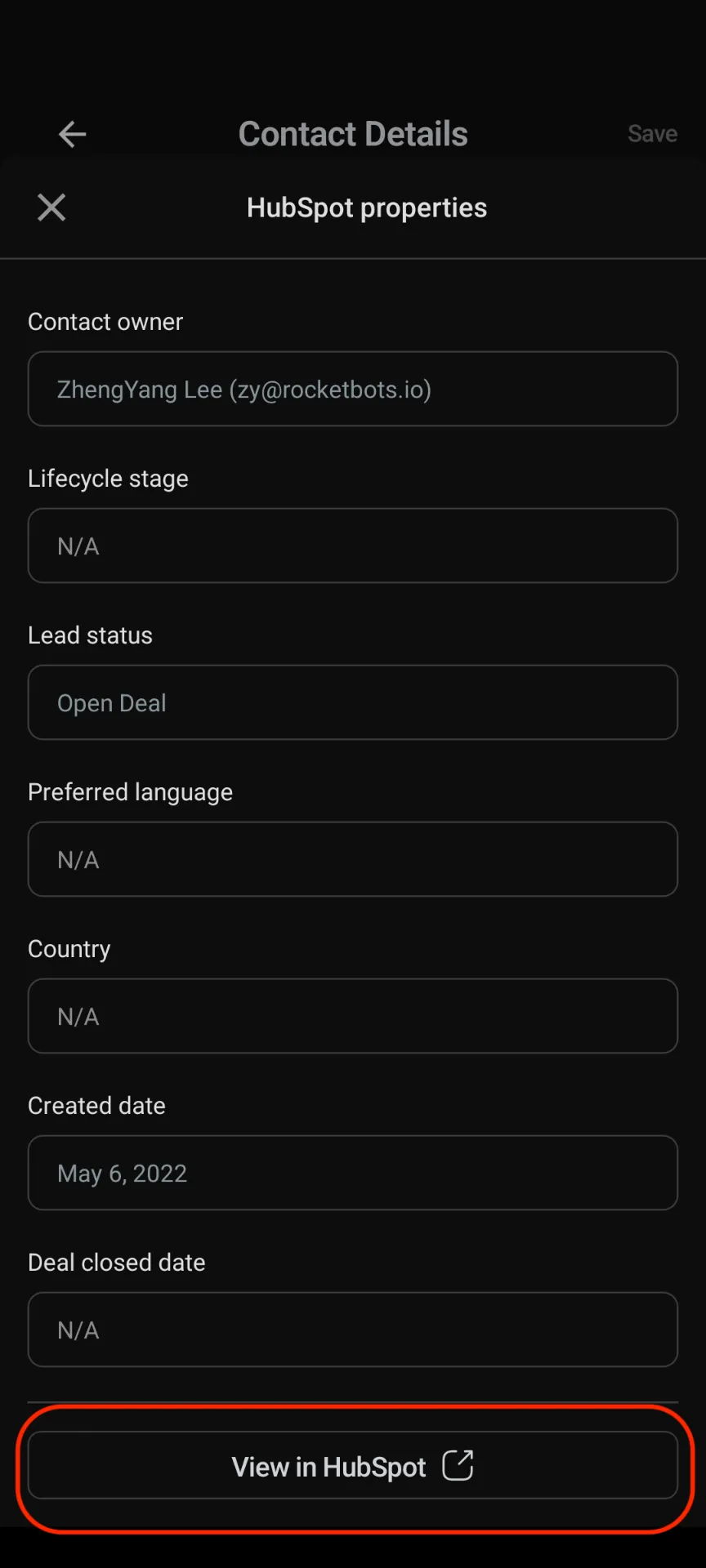
يمكنك أيضًا النقر لنسخ خصائص HubSpot ولصقها بسرعة في محادثة أخرى أو تفاصيل جهة اتصال، مما يجعل مشاركة المعلومات الرئيسية أسهل دون التبديل بين الأنظمة الأساسية.
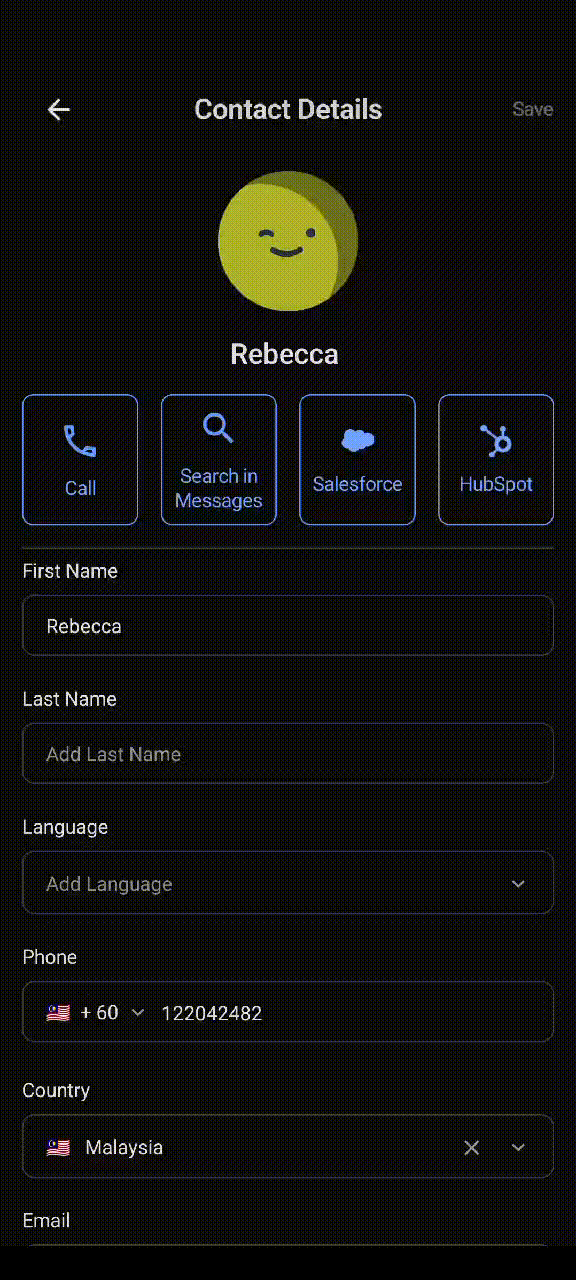
تحرير خصائص جهة اتصال HubSpot
بإمكانك تعديل بعض الحقول عن طريق النقر عليها. احفظ التغييرات عن طريق النقر على زر حفظ أو عن طريق إلغاء التركيز على الحقل.
لا يمكن تعديل حقول البريد الإلكتروني ورقم الهاتف.
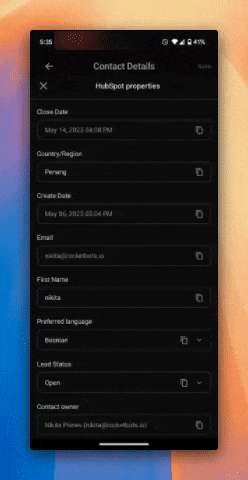
للتراجع عن تغييراتك، انقر على أيقونة استعادة لإرجاع الحقل إلى محتواه الأصلي.
Salesforce
بمجرد ربط حساب Salesforce بمساحة العمل الخاصة بك، يمكنك أيضًا عرض حقول جهة اتصال Salesforce في تطبيق الهاتف المحمول.
تعرف على كيفية ربط حساب Salesforce الخاص بك بمساحتك هنا.
لعرض حقول Salesforce، حدد Salesforce ضمن تفاصيل الاتصال.
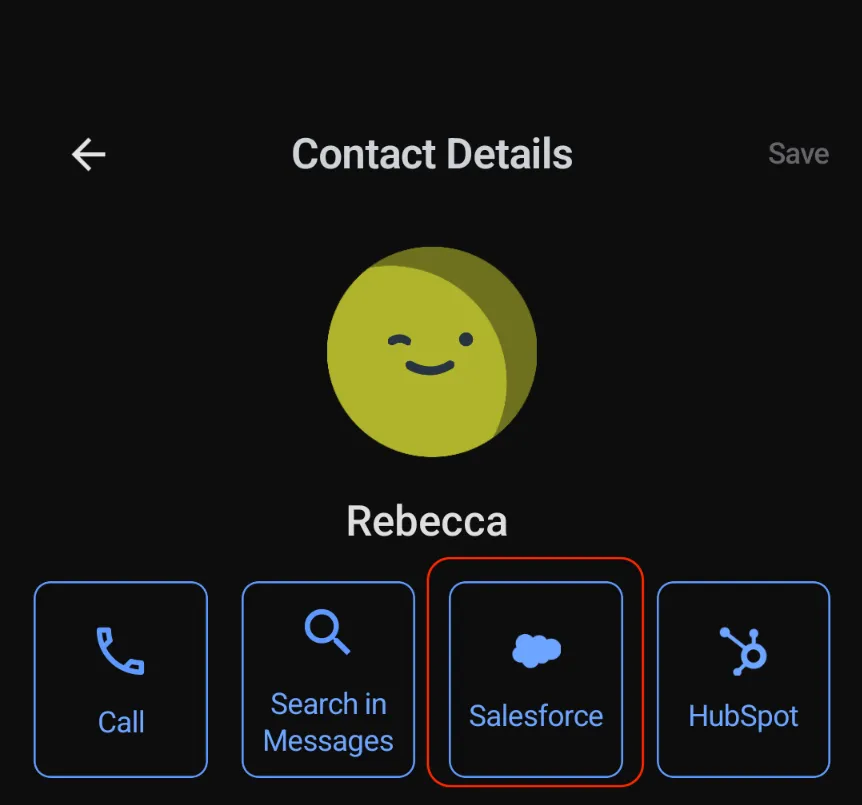
يمكنك أيضًا فتح ملف تعريف جهة الاتصال مباشرةً في Salesforce عن طريق تحديد عرض في Salesforce.
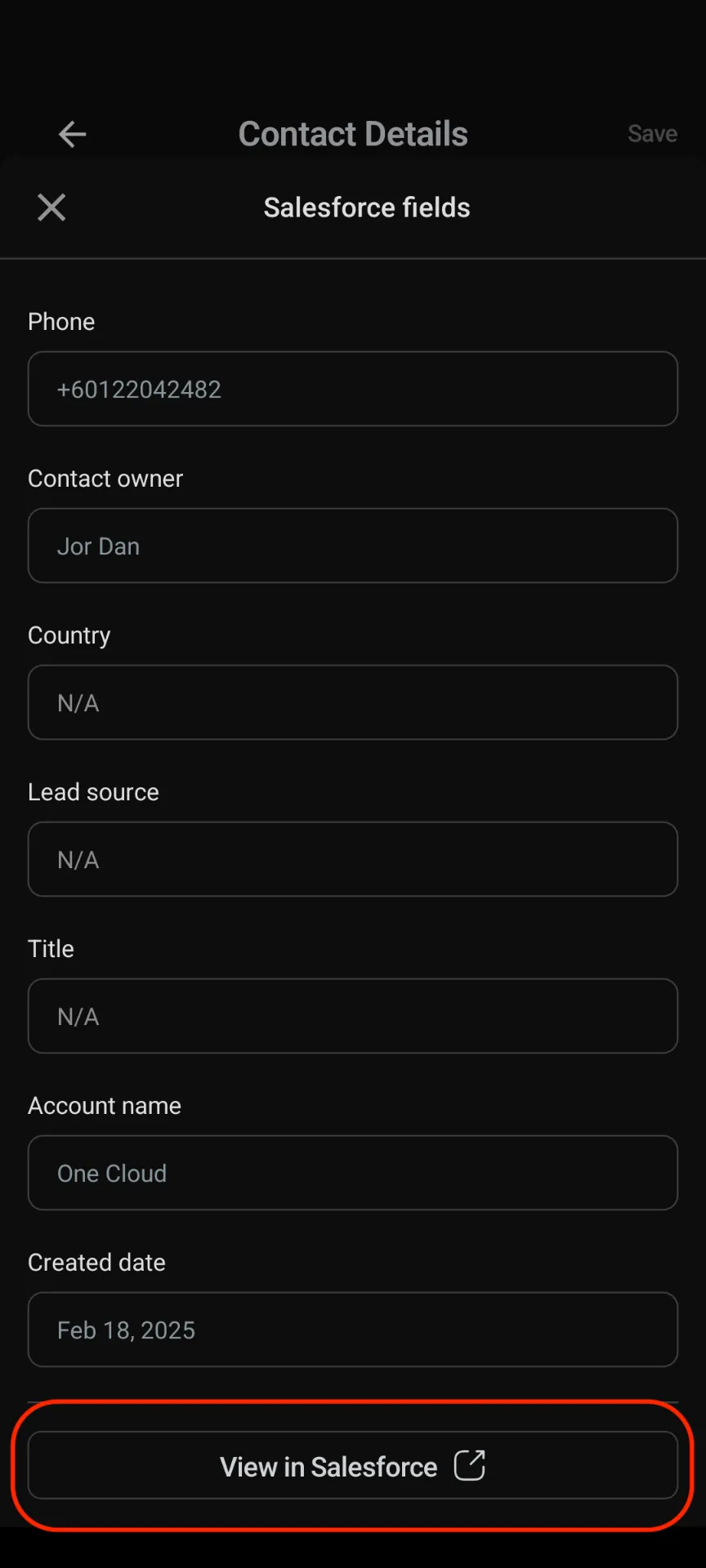
يمكنك أيضًا النقر لنسخ حقول Salesforce ولصقها بسرعة في محادثة أخرى أو تفاصيل جهة اتصال، مما يجعل مشاركة المعلومات الرئيسية أسهل دون التبديل بين الأنظمة الأساسية.
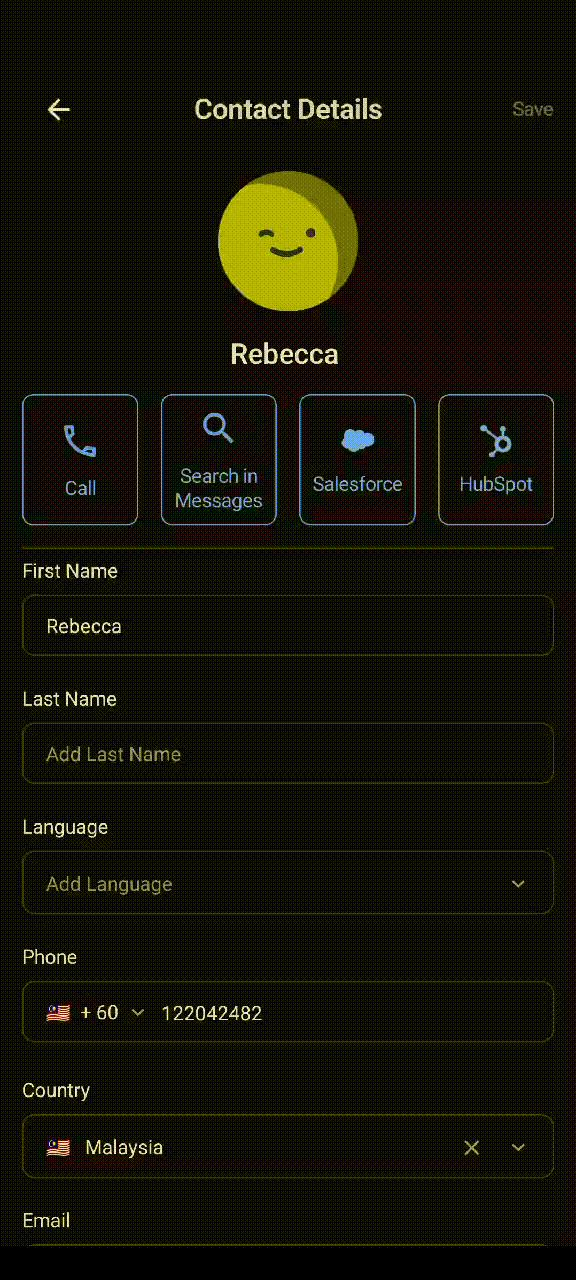
تحرير حقول جهة اتصال Salesforce
بإمكانك تعديل بعض الحقول عن طريق النقر عليها. احفظ التغييرات عن طريق النقر على زر حفظ أو عن طريق إلغاء التركيز على الحقل.
لا يمكن تعديل حقول البريد الإلكتروني ورقم الهاتف.
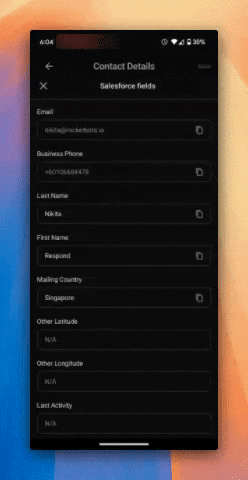
للتراجع عن تغييراتك، انقر على أيقونة الاستعادة لإرجاع الحقل إلى محتواه الأصلي.
تعيين جهات الاتصال لمستخدم
من سجل المحادثة، انقر فوق القسم الموجود أسفل اسم جهة الاتصال، أو انقر فوق قائمة الإجراءات ذات النقاط الثلاث في أعلى يمين الشاشة وانقر فوق تعيين مستخدم > حدد المستخدم الذي تريد تعيينه > انقر فوق تم.
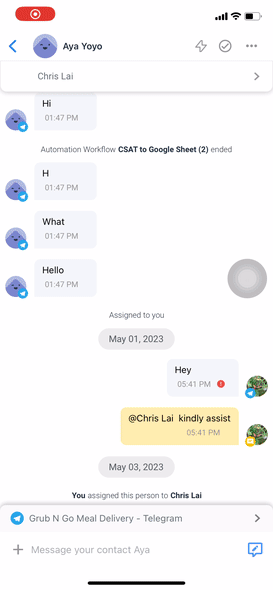
تعرف على المزيد عن تعيين جهة الاتصال هنا.
إلغاء تعيين جهات الاتصال من مستخدم
من سجل المحادثة، انقر فوق القسم الموجود أسفل اسم جهة الاتصال، أو انقر فوق قائمة الإجراءات ذات النقاط الثلاث في أعلى يمين الشاشة وانقر فوق تعيين مستخدم > انقر فوق إلغاء التعيين > انقر فوق تم.
يؤدي هذا إلى نقل جهة الاتصال إلى صندوق الوارد غير المخصص . تعرف على المزيد عن تعيين جهة الاتصال هنا.
حظر جهات الاتصال
إذا كانت جهات الاتصال ترسل إليك رسائل غير مرغوب فيها، فيمكنك حظر جهات الاتصال للتوقف عن تلقي الرسائل منها. من سجل المحادثات، اضغط على قائمة الإجراءات المكونة من ثلاثة نقاط في أعلى يمين الشاشة > اضغط على حظر جهة الاتصال > اضغط على حظر.
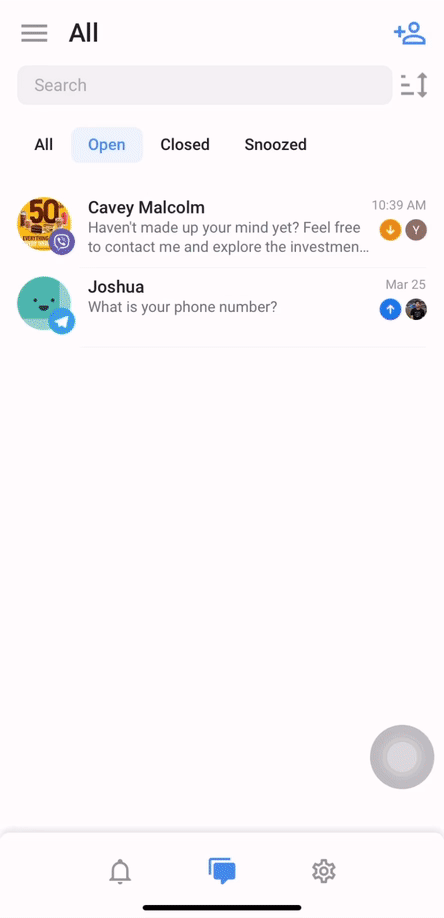
قبل حظر جهات الاتصال، قد ترغب في الرجوع إلى هذه الدليل لفهم آثار حظرها.
إلغاء حظر جهات الاتصال
إذا تم حظر جهات الاتصال عن طريق الخطأ، فيمكنك عكس الإجراء واستئناف المحادثة معهم. من سجل المحادثات، اضغط على قائمة الإجراءات المكونة من ثلاثة نقاط في أعلى يمين الشاشة > اضغط على إلغاء حظر جهة الاتصال > اضغط على إلغاء الحظر.
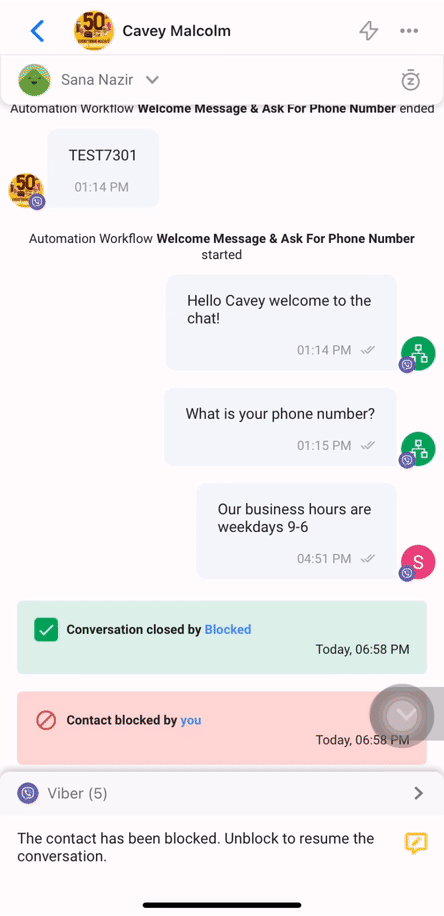
أدوات الأتمتة وسير العمل
تمكين أو تعطيل روبوت Dialogflow
باستخدام Dialogflow، يمكنك إنشاء روبوت لتوجيه المستخدم خلال المحادثات وفهم نواياه.
لتفعيل ذلك، انتقل إلى سجل المحادثة وانقر على قائمة الإجراءات ذات النقاط الثلاث في أعلى يمين الشاشة > انقر على تمكين روبوت Dialogflow.
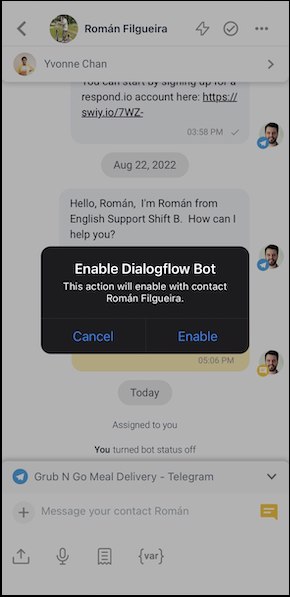
لتعطيله، كرر الخطوة وانقر على تعطيل روبوت Dialogflow.
لن يكون هذا الخيار متاحًا إذا لم يكن Dialogflow متصلاً بمساحة العمل الخاصة بك. تعرف على المزيد حول ربط Dialogflow بمساحتك هنا.
اختيار الاختصار
استخدم هذا الخيار لبدء سير العمل الذي تم إنشاؤه باستخدام مشغل "الاختصار".
لبدء سير العمل، انتقل إلى سجل المحادثة وانقر على أيقونة البرق في أعلى يمين الشاشة، أو انقر على قائمة الإجراءات ذات النقاط الثلاث في أعلى يسار الشاشة وانقر على حدد اختصار > انقر على الاختصار.
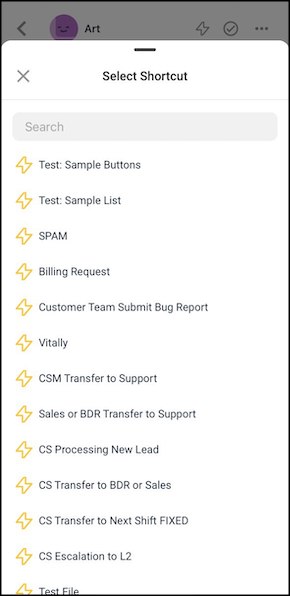
يمكن إنشاء اختصارات من جهاز الكمبيوتر الخاص بك عبر وحدة سير العمل.
عرض وإيقاف سير العمل الجاري
يمكنك عرض وإيقاف أي سير عمل جارية لجهات الاتصال باستخدام هذا الخيار. لعرض قائمة سير العمل الجاري لجهة الاتصال، انتقل ببساطة إلى سجل المحادثات واضغط على قائمة الإجراءات المكونة من ثلاثة نقاط في أعلى يمين الشاشة > اضغط على سير العمل الجاري.
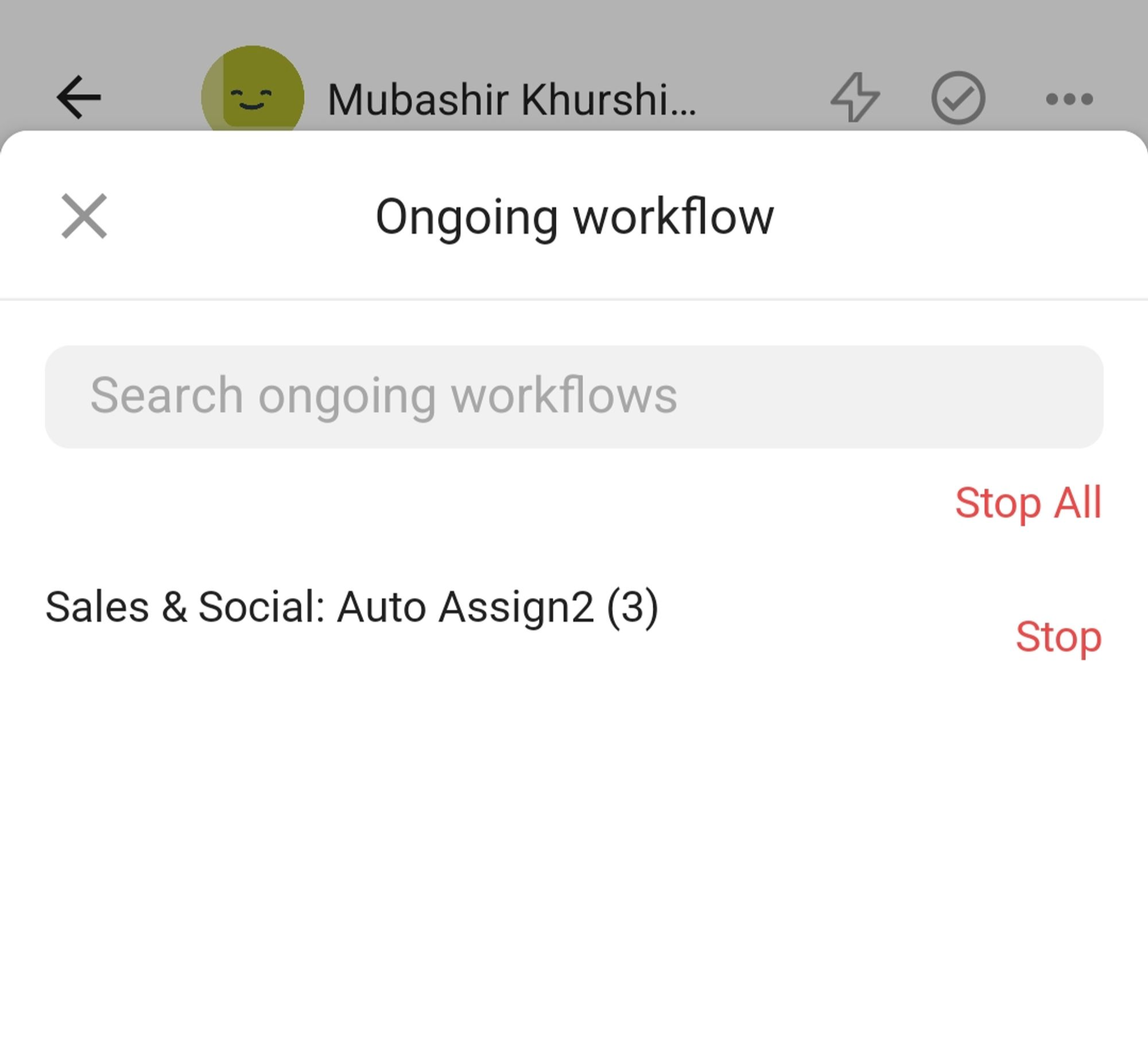
انقر فوق "إيقاف" لإيقاف سير العمل الجاري المحدد أو انقر فوق "إيقاف الكل" لإيقاف جميع سير العمل الجارية لهذه جهة الاتصال > انقر فوق "تأكيد" على الشاشة المنبثقة وسيتم إيقاف سير العمل الجاري المحدد أو جميع سير العمل الجارية على الفور.




